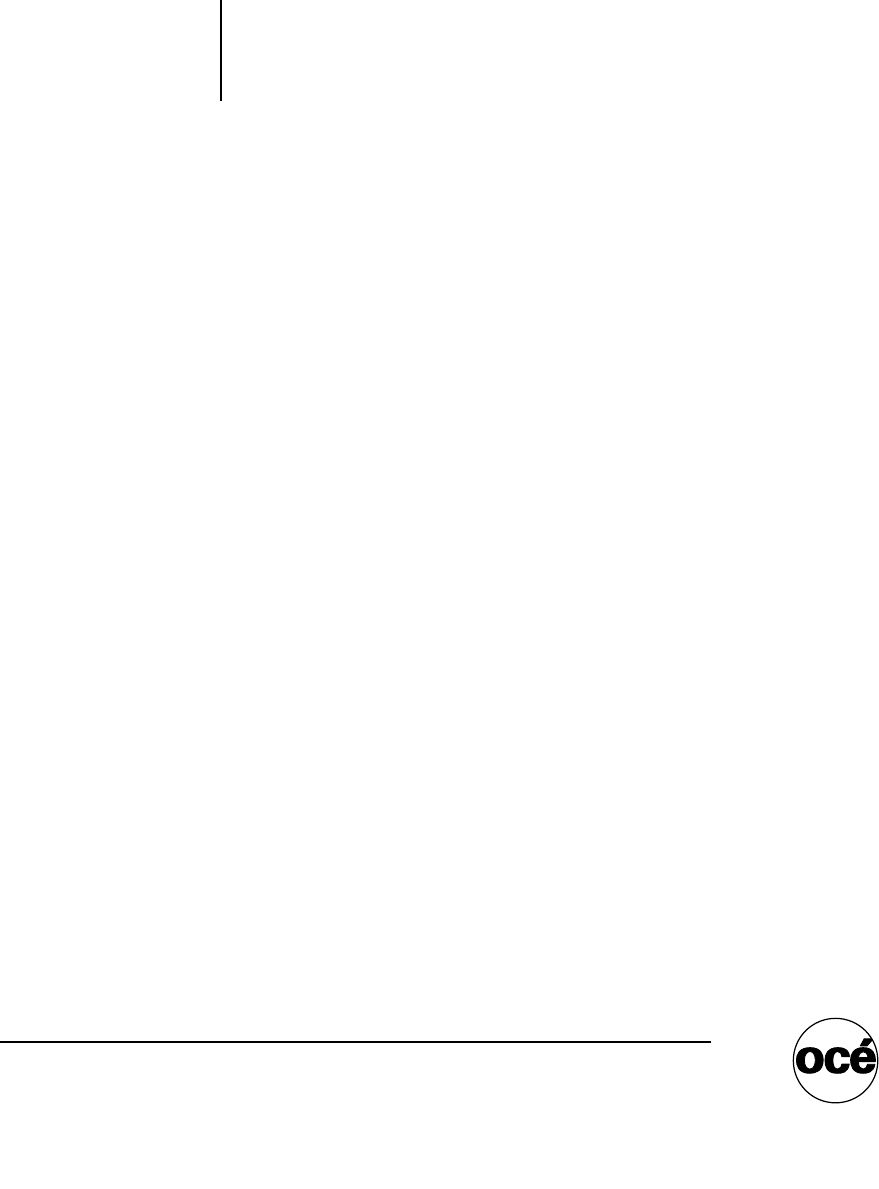Océ Gebruikershandleiding Océ CS193/CS173/CS163 Netwerkfaxbewerkingen - NL
Océ-Technologies B.V. Copyright © 2007, Océ Alle rechten voorbehouden. Niets uit deze uitgave mag worden verveelvoudigd, gekopieerd, bewerkt of overgedragen in welke vorm dan ook zonder voorafgaande schriftelijke toestemming van Océ. Océ geeft geen volledigheidsverklaring of garanties met betrekking tot de inhoud van deze handleiding. Océ geeft geen impliciete garantie met betrekking tot de verhandelbaarheid of de geschiktheid voor een bepaald doel.
Inhoud 1 2 Inleiding 1.1 1.1.1 1.1.2 Informatie over deze handleiding .................................................................................................. Inhoud ............................................................................................................................................... Functies die in deze handleiding worden besproken........................................................................ Netwerkscanfuncties................................................
3 4 5 Bedieningspaneel/ tiptoetsscherm 3.1 3.2 3.2.1 Bedieningspaneel ............................................................................................................................ Tiptoetsscherm ................................................................................................................................ Schermlay-out ...................................................................................................................................
.3 5.3.1 5.3.2 Basisscherm voor fax-/scanbewerkingen .................................................................................. Schermlay-out ................................................................................................................................. Adresboek ....................................................................................................................................... Zoeken – Adrestype .................................................................
5.4.2 Basis – Simplex/Duplex................................................................................................................... 1-zijdig ............................................................................................................................................. 2-zijdig ............................................................................................................................................. Omslag + 2-zijdig................................................
Afdrukpositie – Fijnafstelling ........................................................................................................... 5-56 5.4.15 Toepassing – Stempel/Compositie – Koptekst/Voettekst............................................................... Koptekst/voettekst oproepen.......................................................................................................... Controle/Tijd. wijzigen.......................................................................................
5.7 5.7.1 5.7.2 5.7.3 6 7 8 Opnieuw kiezen (G3/IP) ................................................................................................................. Opnieuw kiezen ............................................................................................................................... Handmatig herkiezen....................................................................................................................... Bestand opnieuw verzenden (G3)...............................
Uitvoervoorbeeld ............................................................................................................................... 8-6 Af te drukken items ........................................................................................................................... 8-6 9 8.2.2 Groepslijst ......................................................................................................................................... De groepslijst afdrukken..............................
E-mailadres........................................................................................................................................ 9-8 9.2.3 Adresboek – Gebruikersbox .............................................................................................................. 9-9 Nee. ................................................................................................................................................... 9-9 Naam ..................................................
10 9.2.12 E-mailinstel. – E-mail tekst (E-mail/I-fax)......................................................................................... 9-30 Tekst................................................................................................................................................ 9-30 9.2.13 Scan/Fax-programma ..................................................................................................................... Scan/Faxprogramma registreren ...............................
E-mailadres van de machine ........................................................................................................... Machine Setting............................................................................................................................... TCP/IP instelling .............................................................................................................................. E-mail instelling........................................................................
Aantal sets (RX) ............................................................................................................................. 10-27 10.4.9 Faxinstelling – Functieinstelling..................................................................................................... Functie AAN/UIT instelling – F-code TX ........................................................................................ Functie AAN/UIT instelling – Relay RX ......................................................
11 Verzendresultatenrapport .............................................................................................................. Contr. TX result.rapport ................................................................................................................. Netwerkfax RX-foutrapport ........................................................................................................... MDN-bericht (I-fax) ...............................................................................
12 13 11.3.4 De instellingen voor het tabblad Basis opgeven ........................................................................... Een aangepast formaat opgeven .................................................................................................. De instellingen voor de gebruikersauthenticatie opgeven ............................................................ De instellingen voor de afdelingsregistratie opgeven ...................................................................
13.1 13.1.1 13.1.2 13.2 13.2.1 13.2.2 13.3 13.3.1 13.3.2 14 13.4 13.4.1 13.4.2 13.4.3 Een foutbericht weergeven........................................................................................................... 13-9 G3 Fax ............................................................................................................................................. 13-9 Als de indicator HDD gereed een defect van de HDD aangeeft......................................................
1 Inleiding
Inleiding 1 1 Inleiding Hartelijk dank voor uw aankoop van deze machine. Deze handleiding beschrijft de bedieningsinstructies, voorzorgsmaatregelen voor een correct gebruik en eenvoudige probleemoplossing van de netwerkscan-/fax-/netwerkfaxbewerkingen van de CS 193/173/163. Om de functies van dit product optimaal en effectief te gebruiken, is het aanbevolen deze handleiding te raadplegen volgens uw behoeften.
Inleiding 1 1.1 Informatie over deze handleiding Dit document is een handleiding voor de netwerkscan-, fax- en netwerkfaxbewerkingen voor de CS 193/173/163. Hieronder wordt de inhoud van deze handleiding beschreven en vindt u de verklaringen met betrekking tot de productnaam. Deze handleiding is bedoeld voor gebruikers met een basiskennis van computers en van deze machine.
Inleiding 1.1.2 1 Functies die in deze handleiding worden besproken Netwerkscanfuncties Deze functie verzendt beeldgegevens die op de machine zijn gescand via een netwerk. De volgende verzendmethoden zijn beschikbaar voor de netwerkscanfuncties. Scan naar e-mail Scan naar SMB Scan naar FTP Scannen naar WebDAV Opslaan in gebruikersmailbox Webservice G3 FAX-functie Deze functie verzendt beeldgegevens die op de machine zijn gescand via een telefoonlijn.
Inleiding 1 1.2 Toelichting bij de standaardprocedures m.b.t. de handleiding Hieronder volgt een beschrijving van de symbolen en tekstopmaak die in deze handleiding worden gebruikt. Veiligheidsrichtlijnen 6 GEVAAR Als u de instructies die met dit symbool zijn aangeduid niet volgt, kan dit leiden tot fatale of ernstige letsels door de elektrische stroom. % Let goed op bij alle gevaaraanduidingen om letsel te voorkomen.
Inleiding 1 Speciale tekstmarkeringen De toets [Stop] De namen van de toetsen op het bedieningspaneel worden geschreven zoals hierboven weergegeven. MACHINE-INSTELLING Displayteksten zijn geschreven zoals hierboven getoond. 2 Opmerking De afbeeldingen van de machine in deze handleiding kunnen verschillen en zijn afhankelijk van de configuratie van de machine. 1.3 Handleidingen Deze machine wordt geleverd met gedrukte handleidingen en PDF-handleidingen op de cd met de handleidingen. 1.3.
1 1-8 Inleiding CS 193/173/163
2 Voordat u de functies Netwerkscan/Fax/Netwerkfax gebruikt
Voordat u de functies Netwerkscan/Fax/Netwerkfax gebruikt 2 2 Voordat u de functies Netwerkscan/Fax/Netwerkfax gebruikt 2.1 Informatie vóór het opslaan van documenten 2.1.1 Verzendfuncties Functietype Deze machine kan gescande afbeeldingen verzenden en ontvangen via het netwerk of via een telefoonlijn. Deze handleiding bevat beschrijvingen van de volgende functies.
Voordat u de functies Netwerkscan/Fax/Netwerkfax gebruikt 2 Voorzorgsmaatregelen voor het gebruik van internetfax De volgende voorwaarden zijn vereist voor het gebruik van de internetfaxfunctie. Deze machine is verbonden met een netwerk en maakt het mogelijk e-mails te verzenden en te ontvangen. In "Inst. netwerk- faxfuncties" van Beheerderinstelling, is de functie Netwerkfax ingesteld op "AAN".
Voordat u de functies Netwerkscan/Fax/Netwerkfax gebruikt 2.1.2 2 Gebruikersauthenticatie U kunt deze machine zo instellen dat een account- of gebruikersnaam en een wachtwoord moeten worden ingevoerd om de machine te kunnen gebruiken. Neem contact op met de beheerder voor een geautoriseerde account- of gebruikersnaam. Machine- authenticatie 1 Voer de gebruikersnaam en het wachtwoord in. 2 Druk op [Aanmelden] of druk op de toets [Toegang].
Voordat u de functies Netwerkscan/Fax/Netwerkfax gebruikt 2 Gebruikersregistratie 1 Voer de gebruikersnaam en het wachtwoord in. 2 Druk op [Aanmelden] of druk op de toets [Toegang]. ! Detail Als "Verbied functies bij bevest. fout" in de Beheerdermodus is ingesteld op "Mode 2" en als een gebruiker een bepaald aantal keer een verkeerd wachtwoord gebruikt, wordt deze gebruiker geblokkeerd en kan hij/zij de machine niet langer gebruiken.
Voordat u de functies Netwerkscan/Fax/Netwerkfax gebruikt 2.2 2.2.1 2 Overzicht Beschikbare netwerkscanfuncties "Scannen" verwijst naar de bewerking waarbij de afbeeldingen worden ingelezen van een origineel dat via de ADF wordt ingevoerd of op de glasplaat is geplaatst. De scanfuncties kunnen worden gebruikt om de scangegevens tijdelijk op te slaan in het interne geheugen van de machine en de gegevens via het netwerk te verzenden.
Voordat u de functies Netwerkscan/Fax/Netwerkfax gebruikt 2 SMB TX De gescande gegevens kunnen naar een gedeelde map op een specifieke computer worden verzonden. % Voer de hostnaam, het bestandspad en andere informatie in via het tiptoetsscherm van de machine.
Voordat u de functies Netwerkscan/Fax/Netwerkfax gebruikt 2 WebDAV TX De gescande gegevens kunnen naar een opgegeven server worden geüpload. % Voer het adres van de server, het aanmeldingswachtwoord en overige informatie in via het tiptoetsscherm van de machine. – De gegevens die naar de server zijn geüpload, kunnen vanaf een computer op het netwerk worden gedownload.
Voordat u de functies Netwerkscan/Fax/Netwerkfax gebruikt 2 2.2.2 Beschikbare faxfuncties G3-faxverzending/ontvangst Deze machine kan G3 fax verzenden/ontvangen. % Selecteer de bestemmingen via het tiptoetsscherm van de machine om de gegevens te verzenden. – U kunt ook gegevens toevoegen met de bewerkingsfunctie die beschikbaar is met de functie Scannen. Ontvanger Afzender Polling Door een opdracht voor opvragen te verzenden, kunt u originele gegevens ontvangen van andere faxmachines (Opvragen RX).
Voordat u de functies Netwerkscan/Fax/Netwerkfax gebruikt 2.2.3 2 Beschikbare netwerkfaxfuncties Internetfax De internetfaxfunctie verzendt en ontvangt gescande originelen als een bestand in bijlage (TIFF-indeling) via het intranet (bedrijfsnetwerken) of het internet. Deze communicatie via intranet of internet zorgt voor een aanzienlijke verlaging van de communicatiekosten in vergelijking met algemene faxberichten. % Geef het e-mailadres voor de bestemming op om het e-mailbericht te verzenden.
2 2-12 Voordat u de functies Netwerkscan/Fax/Netwerkfax gebruikt CS 193/173/163
3 Bedieningspaneel/ tiptoetsscherm
Bedieningspaneel/ tiptoetsscherm 3 3 Bedieningspaneel/ tiptoetsscherm 3.1 Bedieningspaneel % Gebruik het bedieningspaneel voor de fax-/scanbewerkingen. Hieronder worden de toetsen en schakelaars op het bedieningspaneel beschreven. 1 2 3 4 22 5 21 20 19 6 18 17 7 16 8 15 14 No. 13 12 11 10 9 Onderdeelnaam Omschrijving 1 Tiptoetsscherm In dit scherm worden diverse schermen en berichten weergegeven. Vastleggen van de diverse instellingen door rechtstreeks het paneel aan te tippen.
Bedieningspaneel/ tiptoetsscherm 3 No. Onderdeelnaam Omschrijving 8 Toets [Stop] Wanneer u tijdens het scannen op de toets [Stop] drukt, wordt de scanbewerking tijdelijk gestopt. 9 Toets [Voorbeeldkopie] Indrukken om één testkopie af te drukken als controle voordat u een groot aantal exemplaren afdrukt. 10 Toets [Start] Indrukken om het scannen te starten. Wanneer de machine klaar is om het scannen te starten, licht de indicator op de toets [Start] blauw op.
Bedieningspaneel/ tiptoetsscherm 3.2 Tiptoetsscherm 3.2.1 Schermlay-out 3 1 2 5 4 3 No. Onderdeelnaam Omschrijving 1 Berichtenweergavegebied Toont de status van de machine en details over de bewerkingen. 2 Weergavegebied functies/ instellingen Toont de schermtoetsen om functies te selecteren. Dit gebied is voorzien voor het opgeven van de instellingen van verschillende functies. Druk op de schermtoetsen om het overeenkomende scherm weer te geven en de instellingen op te geven.
Bedieningspaneel/ tiptoetsscherm 3 Pictogrammen op het tiptoetsscherm De status van de machine kan verschijnen in het pictogramweergavegebied. Hieronder vindt u de pictogrammen die op het tiptoetsscherm verschijnen. Pictogram Omschrijving Geeft aan dat gegevens van de machine worden verzonden, ongeacht de huidige functie. Geeft aan dat gegevens op de machine worden ontvangen, ongeacht de huidige functie.
Bedieningspaneel/ tiptoetsscherm 3.2.2 3 Weergeven met/zonder optionele instellingen De items die op het scherm worden weergegeven, verschillen afhankelijk van het feit of de optionele faxkit op de machine is geïnstalleerd. Zonder faxkit Er verschijnt geen faxadres of faxmenu. Met faxkit Het tabblad Opdr. historie verschijnt waar u bestemmingen in de verzendhistorie kunt selecteren. Ook het tabblad Hoorn van haak verschijnt waarmee u de functie Hoorn van haak kunt inschakelen.
Bedieningspaneel/ tiptoetsscherm 3 3.2.3 Weergave en bediening van het linkerpaneel In het linkerpaneel van het tiptoetsscherm kunnen de toetsen voor het controleren van de opdrachtstatus en de instellingen worden weergegeven. Hieronder vindt u de toetsen die verschijnen in het linkerpaneel in de functie Fax/Scan. 1 2 No. Onderdeelnaam Omschrijving 1 [Opdr. lijst] U kunt opdrachten die worden verwerkt en de opdrachthistorie controleren.
Bedieningspaneel/ tiptoetsscherm 3 Opdr.lijst – Verwijderen Een opdracht die wordt verwerkt, kan worden geannuleerd door de opdracht uit de lijst te verwijderen. 1 Selecteer de opdracht in de opdrachtlijst. 2 Druk op [Verwijderen]. 3 Controleer het bericht dat verschijnt. 4 De opdracht verwijderen Opdr.lijst – Opdrachtdetails 1 Druk op [Opdrachtdetails]. In het rechtergebied verschijnt een historielijst samen met een lijst van de opdrachten die worden verwerkt.
Bedieningspaneel/ tiptoetsscherm 3 Huidige opdrachten op de pagina Printen Item Omschrijving Lijstitems Nee.: het identificatienummer van de taak dat wordt toegewezen wanneer de opdracht in wachtrij wordt geplaatst. Gebruikersnaam: naam van de gebruiker of account die de opdracht in wachtrij heeft geplaatst. Status: Opdrachtstatus (Ontvangen, Wacht afd, Afdrukken, Afdr.stop, Afdr.fout, Opdracht opgeslag.) Documentnaam: bestandsnaam die moet worden afgedrukt. Tijd opgesl.
Bedieningspaneel/ tiptoetsscherm 3 Huidige opdrachten op de pagina Verzenden Item Omschrijving Lijstitems Nee.: het identificatienummer van de taak dat wordt toegewezen wanneer de opdracht in wachtrij wordt geplaatst. Adrestype: type van de bestemming (Fax, E-mail, FTP, PC (SMB), WebDAV, TWAIN, overige). Status: opdrachtstatus (overbr., wachten, kiezen, wacht opn. kiezen) Bestemming: faxnummer, e-mailadres en gebruikersboxnaam van de ontvanger. Tijd opgesl.
Bedieningspaneel/ tiptoetsscherm 3 Opdr. historie op de pagina Verzenden Item Omschrijving Lijstitems Nee.: het identificatienummer van de taak dat wordt toegewezen wanneer de opdracht in wachtrij wordt geplaatst. Adrestype: type van de bestemming (Fax, E-mail, FTP, PC (SMB), WebDAV, TWAIN, overige). Bestemming: faxnummer, e-mailadres en gebruikersboxnaam van de ontvanger. Tijd opgesl.: tijdstip waarop de opdracht in wachtrij is geplaatst. Doc.: het aantal originelen.
Bedieningspaneel/ tiptoetsscherm 3 Opdr. historie op de pagina Ontvangen Item Omschrijving Lijstitems Nee.: het identificatienummer van de taak dat wordt toegewezen wanneer de opdracht in wachtrij wordt geplaatst. Gebruikersnaam: naam van de gebruiker of account die de opdracht in wachtrij heeft geplaatst. Documentnaam: toont de naam van het ontvangen of opgeslagen document. Tijd opgesl.: tijdstip waarop de opdracht in wachtrij is geplaatst. Doc.: het aantal originelen.
Bedieningspaneel/ tiptoetsscherm 3 Opdr. historie op de pagina Opslaan Item Omschrijving Lijstitems Nee.: het identificatienummer van de taak dat wordt toegewezen wanneer de opdracht in wachtrij wordt geplaatst. Gebruikersnaam: naam van de gebruiker of account die de opdracht in wachtrij heeft geplaatst. Documentnaam: toont de naam van het opgeslagen document. Tijd opgesl.: tijdstip waarop de opdracht in wachtrij is geplaatst. Doc.: het aantal originelen.
Bedieningspaneel/ tiptoetsscherm 3 Functie controle – Functiecontrole – Adres controleren/Registreren Dit scherm toont de lijst van geregistreerde bestemmingen. % Om een bestemming aan een lijst toe te voegen, drukt u op [Adresregistratie]. – Om de details van de bestemming op het scherm weer te geven, selecteert u de bestemming en drukt u vervolgens op [Details]. – Om een bestemming te verwijderen, selecteert u de bestemming en drukt u vervolgens op [Verwijderen].
Bedieningspaneel/ tiptoetsscherm 3 Functie controle – Functiecontrole – Origineel instellingen De origineelinstellingen kunnen worden gecontroleerd. Functie controle – Functiecontrole – Communicatie-instellingen De lijninstelling en de instellingen voor de verzendmethode kunnen worden gewijzigd. % 3-16 Druk op [ Achter] of [Doorst ] om de instellingen te controleren.
Bedieningspaneel/ tiptoetsscherm 3 Functie controle – Functiecontrole – E-mailinstellingen controleren De documentnaam, het onderwerp, het Van-adres en de inhoud van het bericht voor het verzenden van e-mailberichten kunnen worden gecontroleerd.
3 3-18 Bedieningspaneel/ tiptoetsscherm CS 193/173/163
4 Registratie van basisinformatie
Registratie van basisinformatie 4 4 Registratie van basisinformatie 4.1 Het gebruik starten Wanneer u het product voor de eerste keer gebruikt, moet u het volgende registreren. 4.1.1 Vereiste omgeving en uitrusting De volgende tabel toont de vereiste omgeving en uitrusting om de respectieve functies in te schakelen.
Registratie van basisinformatie 4 Het e-mailadres van de machine opgeven % Om gescande gegevens te verzenden als een e-mailbericht of de internetfaxfunctie te gebruiken, moet u het e-mailadres vooraf registreren op de machine. – Dit e-mailadres wordt gebruikt voor het verzenden en ontvangen van gegevens. Het is doorgaans aanbevolen dat het e-mailadres dat voor de beheerder is geregistreerd, wordt gebruikt.
Registratie van basisinformatie 4.2 Adresregistratie % 4.2.1 4 Om een bestemming (adres) van gescande/gefaxte gegevens te verzenden, moet u een van de volgende registratiemethoden gebruiken. – Via het tiptoetsscherm van de machine. – Met Web Connection vanaf een computer op het netwerk. Adresboek De volgende types bestemmingsinformatie kunnen worden geregistreerd in het Adresboek. Raadpleeg "Adres/gebruikersbox" op pagina 9-7 voor meer informatie over het registreren van bestemmingen in het Adresboek.
Registratie van basisinformatie 4 4.4 Webservices gebruiken U kunt een scanopdracht opgeven vanaf een computer (Windows Vista) op het netwerk om het scannen uit te voeren volgens het doel van de machine en de gescande gegevens naar de computer te verzenden. Dit hoofdstuk beschrijft de instellingen die vooraf op de computer moeten worden opgegeven. 4.4.
5 Gegevens verzenden
Gegevens verzenden 5 5 Gegevens verzenden 5.1 Bewerkingsstroom 5.1.1 Scan/netwerkfax Dit gedeelte beschrijft de stappen die moeten worden ondernomen voor het verzenden van gescande gegevens en het gebruik van internetfaxbewerkingen. 1 Druk op de toets [Fax/Scan]. 2 Geef een geadresseerde op. CS 193/173/163 – Op het tabblad Adresboek (p. 5-24) – Op het tabblad Directe invoer (p.
Gegevens verzenden 5 – 3 5-4 Op het tabblad Adres zoeken (p. 5-34) Geef de Scaninstellingen (p. 5-37), Origineel instellingen (p. 5-63) en Communicatie-instellingen (p. 5-67) op.
Gegevens verzenden – 5 Druk op [Comm.instelling] om de communicatie-instellingen op te geven 4 Plaats het origineel. 5 Druk op de toets [Start].
Gegevens verzenden 5 5.1.2 Fax (G3) Dit gedeelte beschrijft de stappen die moeten worden ondernomen voor het gebruik van G3 faxbewerkingen. 5-6 1 Druk op de toets [Fax/Scan]. 2 Geef een geadresseerde op. – Op het tabblad Adresboek (p. 5-24) – Op het tabblad Directe invoer (p.
Gegevens verzenden – 3 CS 193/173/163 5 Op het tabblad Opdr. historie (p. 5-34) Geef de Scaninstellingen (p. 5-37), Origineel instellingen (p. 5-63) en Communicatie-instellingen (p. 5-67) op.
Gegevens verzenden 5 – 5-8 Druk op [Comm.instelling] om de communicatie-instellingen op te geven 4 Plaats het origineel. 5 Druk op de toets [Start].
Gegevens verzenden 5.1.3 5 Een programma oproepen Dit gedeelte beschrijft de stappen die moeten worden ondernomen om een geregistreerd fax/scanprogramma op te roepen. 1 Druk op de toets [Fax/Scan]. 2 Druk op de toets [Geheugenfunctie]. 3 Selecteer een programma en druk vervolgens op [OK].
Gegevens verzenden 5 4 5-10 Geef de Scaninstellingen (p. 5-37), Origineel instellingen (p. 5-63) en Communicatie-instellingen (p. 5-67) op. – Druk op [Scaninstellingen] om de scaninstellingen op te geven – Druk op [Origineel instellingen] om de origineelinstellingen op te geven – Druk op [Comm.
Gegevens verzenden 5 Plaats het origineel. 6 Druk op de toets [Start]. 5 2 Opmerking Raadpleeg "Scan/Faxprogramma registreren" op pagina 9-31 voor meer informatie en de procedure van de programmaregistratie.
Gegevens verzenden 5 5.1.4 Verzenden Dit hoofdstuk beschrijft de procedure voor het verzenden van gegevens naar meerdere ontvangers tegelijk. 5-12 1 Druk op de toets [Fax/Scan]. 2 Geef twee of meer ontvangers op. – Op het tabblad Adresboek (p. 5-24) – Op het tabblad Directe invoer (p.
Gegevens verzenden CS 193/173/163 5 – Op het tabblad Opdr. historie (p. 5-33) – Op het tabblad Adres zoeken (p.
Gegevens verzenden 5 3 5-14 Geef de Scaninstellingen (p. 5-37), Origineel instellingen (p. 5-63) en Communicatie-instellingen (p. 5-67) op. – Druk op [Scaninstellingen] om de scaninstellingen op te geven – Druk op [Origineel instellingen] om de origineelinstellingen op te geven – Druk op [Comm.
Gegevens verzenden 4 Plaats het origineel. 5 Druk op de toets [Start].
Gegevens verzenden 5 5.2 Menustructuur in de Fax/Scan-functie De functies en instellingen die kunnen worden gebruikt in de Fax/scan-functie zijn gestructureerd zoals hieronder weergegeven. Tabblad Adresboek 2 Opmerking Raadpleeg "Adresboek" op pagina 5-24 voor meer informatie. De volgende bewerkingen zijn beschikbaar op het tabblad Adresboek: ! Detail Raadpleeg p. 5-24 voor meer informatie over het zoeken. Raadpleeg p. 5-37 voor meer informatie over scaninstellingen. Raadpleeg p.
Gegevens verzenden 5 Tabblad Directe invoer De volgende bewerkingen zijn beschikbaar op het tabblad Directe invoer: ! Detail Raadpleeg p. 5-26 voor meer informatie over Directe invoer. Raadpleeg p. 5-26 voor meer informatie over Fax. Raadpleeg p. 5-26 voor meer informatie over E-mail. Raadpleeg p. 5-27 voor meer informatie over de gebruikersbox. Raadpleeg p. 5-28 voor meer informatie over Internetfax. Raadpleeg p. 5-29 voor meer informatie over IP-adresfax. Raadpleeg p.
Gegevens verzenden 5 Tabblad Opdr. historie De volgende bewerkingen zijn beschikbaar op het tabblad Opdrachthistorie: ! Detail Raadpleeg p. 5-33 voor details over de Opdrachthistorie. Raadpleeg p. 5-37 voor meer informatie over scaninstellingen. Raadpleeg p. 5-63 voor meer informatie over origineelinstellingen. Raadpleeg p. 5-67 voor meer informatie over Communicatie-instellingen. Tabblad Adres zoeken De volgende bewerkingen zijn beschikbaar op het tabblad Adres zoeken: ! Detail Raadpleeg p.
Gegevens verzenden 5 Tabblad Hoorn van haak 2 Opmerking Raadpleeg "Hoorn van haak (G3)" op pagina 5-36 voor meer informatie. Scaninstellingen 2 Opmerking Raadpleeg "Scaninstellingen" op pagina 5-37 voor meer informatie. De volgende bewerkingen zijn beschikbaar op het tabblad Scaninstellingen: Menu eerste niveau Menu tweede niveau Menu derde niveau Menu vierde niveau Origineeltype (p. 5-37) Enkelz./Dubbelz. (p. 5-38) Resolutie (p. 5-38) Bestandstype (p. 5-39) Bestandstype (p.
Gegevens verzenden 5 Menu eerste niveau Menu tweede niveau Toepassing Scanformaat (p. 5-49) Menu derde niveau Menu vierde niveau Datum/tijd (p. 5-51) Datumtype Annotatie (p. 5-50) Stempel/Compositie Tijdtype Pag. Tekstformaat Tekstkleur Afdrukpositie Paginanummer (p. 5-53) Startpaginanummer Starthoofdstuknr. Paginanummertype Tekstkleur Tekstformaat Afdrukpositie Stempel (p. 5-55) Stempeltype/Vooringestelde stempels Pag. Tekstformaat Tekstkleur Afdrukpositie Koptekst/voettekst (p.
Gegevens verzenden 5 Origineelinstellingen 2 Opmerking Raadpleeg "Origineelinstellingen" op pagina 5-63 voor meer informatie. De volgende bewerkingen zijn beschikbaar op het tabblad Origineelinstellingen: Menu eerste niveau Menu tweede niveau Speciaal origineel (p. 5-63) Gemengd orig. (p. 5-63) Menu derde niveau Menu vierde niveau Z-vouw origineel (p. 5-63) Lang origineel (p. 5-63) Richtinginstellingen (p. 5-64) Origineelrichting (p. 5-64) Inbindpositie (p. 5-64) Totaal Aantal orig.
Gegevens verzenden 5 Communicatie-instellingen 2 Opmerking Raadpleeg "Communicatie-instelling" op pagina 5-67 voor meer informatie. De volgende bewerkingen zijn beschikbaar op het tabblad Communicatie-instellingen: Menu eerste niveau Menu tweede niveau Lijninstellingen (p. 5-67) Overzee TX (p. 5-67) Menu derde niveau Menu vierde niveau ECM UIT (p. 5-67) V.34 UIT (p. 5-68) Contr.best. & verzend. (p. 5-68) Selecteer lijn (p. 5-68) E-mailinst. (p. 5-69) Documentnaam (p. 5-69) Onderwerp (p.
Gegevens verzenden 5.3 5.3.1 5 Basisscherm voor fax-/scanbewerkingen Schermlay-out % Druk op [Fax/Scan] om het volgende scherm weer te geven. 1 2 8 3 7 4 5 6 ! Detail Als een handmatige adresinvoer is beperkt door "Beveiligingsinstellingen" in de Beheerdersfunctie, verschijnen [Directe invoer] en [Adres zoeken] niet. No. Item Omschrijving Zie 1 [Adresboek] Selecteer een ontvanger uit de geregistreerde bestemmingen. p.
Gegevens verzenden 5 5.3.2 Adresboek U kunt het gewenste bestemmingsadres zoeken. % Zoek de geregistreerde bestemming volgens de onderstaande methode. Zoeken – Adrestype De bestemmingstypen kunnen gezocht op basis van het type dat werd opgegeven op het ogenblik dat de bestemming werd geregistreerd. ! Detail Deze knop verschijnt als [Standaard adresboek] (wordt weergegeven door op [Aangepaste weergave inst.] – [Scan/fax instellingen] te drukken in het scherm [Gebruikersinst.
Gegevens verzenden 5 Zoeken – Index De index wordt weergegeven op basis van de index die werd opgegeven wanneer de bestemming werd geregistreerd. ! Detail Deze knop verschijnt als [Standaard adresboek] (wordt weergegeven door op [Aangepaste weergave inst.][Fax/scaninstellingen] te drukken onder [Gebruikersinst.]) is ingesteld op "Adrestype".
Gegevens verzenden 5 5.3.3 Directe invoer % 5.3.4 Directe invoer – Fax TX % 5.3.5 Voer een faxnummer in via het tiptoetsscherm. Directe invoer – E-mail % 5-26 Geef een niet-geregistreerde bestemming op door deze rechtstreeks in te voeren. Voer een e-mailadres in via het tiptoetsscherm.
Gegevens verzenden 5.3.6 5 Directe invoer – Gebruikersbox 1 Selecteer een gebruikersboxtype. 2 Geef een gebruikersbox op voor het opslaan van het document. ! Detail Raadpleeg de handleiding – Mapbewerkingen voor meer informatie over het gebruik van gegevens die in gebruikersboxen zijn opgeslagen.
Gegevens verzenden 5 5.3.7 Directe invoer – Internetfax TX % Voer een e-mailadres in via het tiptoetsscherm. RX-capaciteit (bestemming) % Selecteer een ontvangbare instelling op de Internetfaxbestemming. U kunt meerdere ontvangbare instellingen selecteren. 5-28 Item Omschrijving Compressietype MMR, MR en MH kunnen worden geselecteerd. Papierformat A3, B4 en A4 kunnen worden geselecteerd.
Gegevens verzenden 5.3.8 Directe invoer – IP-adres fax TX % 5.3.9 5 Geef de IP-adres faxbestemming op. Item Omschrijving IP-adres Geef de hostnaam of het IP-adres voor de bestemming op. Poortnummer Voer het poortnummer in dat moet worden gebruikt voor het verzenden via de cijfertoetsen (bereik: 1 tot 65535). Type machinebestemming Selecteer [Kleur] als het machinetype van de bestemming een kleurenmachine is. [Volg.bestem.] Druk op deze knop om andere bestemmingen toe te voegen.
Gegevens verzenden 5 Wachtwoord % Voer het aanmeldingswachtwoord in via het tiptoetsscherm. Referentie U kunt de structuur van de mappen op de doelcomputer controleren. Deze functie kan worden gebruikt om de doelbox direct op te geven. Volg.bestem. % 5.3.10 Druk op deze knop om andere bestemmingen toe te voegen. Directe invoer – Scan naar FTP % Geef het FTP-adres rechtstreeks op. Hostnaam % Geef de hostnaam of het IP-adres voor de bestemming op via het tiptoetsscherm.
Gegevens verzenden 5 Wachtwoord % Voer het aanmeldingswachtwoord in via het tiptoetsscherm. Gedetailleerde instellingen % Meer gedetailleerde instellingen opgeven. Item Omschrijving Poortnummer Geef het poortnummer op. PASV modus Bepaal of de PASV-functie moet worden gebruikt. Proxy Bepaal of een proxyserver wordt gebruikt. Volg.bestem. % 5.3.11 Druk op deze knop om andere bestemmingen toe te voegen. Directe invoer – WebDAV % Geef het WebDAV-adres rechtstreeks op.
Gegevens verzenden 5 Gebruikersnaam % Voer de gebruikersnaam in om aan te melden vanaf het tiptoetsscherm. Wachtwoord % Voer het aanmeldingswachtwoord in via het tiptoetsscherm. Gedetaill. instellingen % Meer gedetailleerde instellingen opgeven. Item Omschrijving Poortnummer Geef het poortnummer op. Proxy Bepaal of een proxyserver wordt gebruikt. SSL-instellingen Bepaal of SSL wordt gebruikt voor de verzending. Volg.bestem. % 5-32 Druk op deze knop om andere bestemmingen toe te voegen.
Gegevens verzenden 5.3.12 5 Directe invoer – Webservice Deze functie verzendt de scangegevens naar een computer die vooraf op het netwerk is geregistreerd. ! Detail Raadpleeg "Webservices gebruiken" op pagina 4-6 voor meer informatie over de instellingen die vooraf kunnen worden opgegeven. Het is ook mogelijk om vanaf de computer een scanopdracht te geven voor de machine en de gegevens op te slaan.
Gegevens verzenden 5 5.3.14 5.3.15 Adres zoeken – Gedetailleerd zoeken 1 Voer een trefwoord in voor de zoekactie. 2 Druk op [Zoeken starten] om in de gegevens van de opgegeven LDAP-server te zoeken naar het relevante adres. Adres zoeken – Geavanceerd zoeken % Geef meerdere zoekvoorwaarden op om het bestemmingsadres te zoeken. Name % Voer de naam in via het tiptoetsscherm. E-mailadres % 5-34 Voer het e-mailadres in via het tiptoetsscherm.
Gegevens verzenden 5 FAX-nummer % Voer het faxnummer in via het tiptoetsscherm. Achternaam % Voer de achternaam in via het tiptoetsscherm. Voornaam % Voer de voornaam in via het tiptoetsscherm. Plaats % Voer de plaatsnaam in via het tiptoetsscherm. Bedrijfsnaam % Voer de bedrijfsnaam in via het tiptoetsscherm. Afdeling % Voer de afdelingsnaam in via het tiptoetsscherm. OF/EN/Begint met/Eindigt met % CS 193/173/163 Selecteer de zoekvoorwaarden uit [OF], [EN], [BEGINT MET] en [EINDIGT MET].
Gegevens verzenden 5 5.3.16 Hoorn van haak (G3) % Gebruik deze knop voor handmatig verzenden. ! Detail Wanneer u de bewerking Hoorn van haak gebruikt, wordt de geheugenverzending uitgeschakeld. Handmatige verzending 1 Leg het origineel op zijn plaats. 2 Geef de instellingen op voor het scannen, zoals nodig. 3 Druk op [Hoorn OP haak] om een scherm weer te geven voor het opgeven van de bestemming. 4 Druk op [Verzend]. 5 Geef het adres op. 6 Druk op [Start].
Gegevens verzenden 5.4 Scaninstellingen % 5.4.1 5 Druk op [Scaninstellingen] om gedetailleerde instellingen voor het scannen op te geven. Basis – Origineeltype % Selecteer het type overeenkomstig de inhoud van het origineel. – Voor het origineeltype hebt u de keuze uit de volgende opties. Tekst % Selecteer deze instelling voor een origineel dat alleen uit tekst bestaat. Tekst/Foto % Selecteer deze instelling voor originelen die zowel uit tekst als uit foto's bestaan (halftoon).
Gegevens verzenden 5 Foto % Selecteer deze instelling voor originelen die alleen uit foto's bestaan (halftoon). Dot matrix origineel % Selecteer deze instelling voor originelen die bestaan uit tekst die onduidelijk is. Gekop. origineel % 5.4.2 Selecteer deze instelling voor originelen met een gelijkmatige densiteit die wordt geproduceerd wanneer een kopieerapparaat of printer wordt gebruikt. Basis – Simplex/Duplex % Selecteer een scanmodus om één of beide zijden van het origineel te scannen.
Gegevens verzenden 5.4.4 5 Bestandstype % Selecteer het bestandstype voor het opslaan van de gescande gegevens. File Type U hebt de keuze uit de volgende bestandstypen. Item Omschrijving PDF Slaat gegevens op in PDF-indeling. Compact PDF Slaat de gegevens op door op een hoger niveau te comprimeren dan in de PDF-indeling. Dit wordt gebruikt met scangegevens in 4 kleuren. TIFF Slaat gegevens op in TIFF-indeling. JPEG Slaat gegevens op in JPEG-indeling. XPS Slaat gegevens op in XPS-indeling.
Gegevens verzenden 5 Scaninstellingen Daarnaast kan het groeperen van opgeslagen gegevens worden opgegeven. Item Omschrijving Iedere pagina Maakt een bestand in een indeling waarmee gegevens kunnen worden opgeslagen voor elke pagina tijdens het downloaden van gegevens. Meerdere pagina Maakt één bestand van het volledige gescande document. Deze instelling kan niet worden geselecteerd als "JPEG" is geselecteerd voor [Bestandstype].
Gegevens verzenden 5 Codering – Detailinstellingen – Afdrukken toegestaan/Kopiëren van tekst, afb. en overig mogelijk Wanneer "Documentmachtigingen" is geselecteerd onder "Codering", kunnen details voor de machtiging worden opgegeven. Selecteer onder "Afdrukken toegestaan" of de gegevensafdruk moet worden toegestaan. Wanneer u [Hoog] opgeeft voor het coderingsniveau, verschijnt [Lage resolutie]. Selecteer onder [Kopiëren van tekst, afb.
Gegevens verzenden 5 Codering – Detailinstellingen – Wijzigen toegestaan Druk in het scherm Detailinstellingen op [Doorst ] om details van de toegelaten wijzigingen te selecteren. Selecteer onder "Wijzigen toegestaan" het geschikte machtigingsniveau voor documentwijzigingen, inclusief gegevenshandtekeningen, gegevens en opmerkingen.
Gegevens verzenden 5 Stempelcombinatiemethode % Selecteer een methode voor het samenstellen van inhoud die moet worden toegevoegd door stempel/pagina afdrukken. Item Omschrijving Afbeelding Voegt de tekst in als een afbeelding. Tekst Voegt de tekst als tekst in. ! Detail Datum/tijd, Paginanummer en Koptekst/voettekst kunnen worden gecombineerd als tekst. Stempels worden gecombineerd als afbeeldingen. 5.4.5 Scaninstellingen – Densiteit 1 Pas de densiteit voor het scannen aan.
Gegevens verzenden 5 5.4.6 Scaninstellingen – Afzonderl. scan De scanbewerking kan worden opgesplitst in meerdere sessies voor verschillende typen documenten, bijvoorbeeld wanneer niet alle pagina's van een document in de ADF kunnen worden geladen, wanneer u het document op de glasplaat legt of wanneer enkelzijdige documenten zijn gecombineerd met dubbelzijdige documenten. % 5.4.7 Om deze instelling op te geven, drukt u op [Afzonderlijk scannen] om het toetslabel te markeren. Afb.
Gegevens verzenden 5 Auto kleur Deze optie bepaalt automatisch het kleurtype van het origineel en scant het overeenkomstig. Full color Deze optie scant in vier kleuren. Grijswaarden % Selecteer deze instelling voor originelen met veel halftonen, zoals in zwart-witfoto's. Zwart % Selecteer deze instelling voor originelen met afzonderlijke zwarte en witte gebieden, zoals in lijntekeningen. Achtergr. verwijd.
Gegevens verzenden 5 5.4.8 Wissen Een gebied rond de rand van het origineel kan worden gewist. Kader wissen % Selecteer deze instelling om het wissen van een kader op te geven. – Om dezelfde breedte aan alle zijden te wissen, drukt u op [Kader] en geeft u een waarde op (bereik: 0,1 tot 50 mm). – Om verschillende breedten op te geven voor boven, links, rechts en onder, drukt u op de knop voor de gewenste locatie en geeft u vervolgens een waarde op.
Gegevens verzenden 5 Boek open % Selecteer deze instelling om een opengespreide pagina te scannen als één pagina. Separeren % Selecteer deze instelling om een opengespreide pagina te scannen als twee afzonderlijke pagina's (links en rechts). Voorblad % Selecteer deze instelling om de eerste pagina te scannen als het voorblad. Voor + Rugblad % Selecteer deze instelling om de eerste pagina als voorblad te scannen, de tweede pagina als achterblad en de resterende pagina's als de inhoud.
Gegevens verzenden 5 Boek wissen – Midden wissen 1 Selecteer deze instelling om de schaduwen langs de inbindpositie in het midden van het origineel te wissen. 2 Voer de breedte voor het wissen van het kader in met de cijfertoetsen of met de toetsen [-] en [+] (bereik: 0,1 tot 30 mm). Inbindpositie % 5-48 Als "Separeren", "Voorblad" of "Voor + Rugblad" is geselecteerd, drukt u op [Inbindpositie] en selecteert u vervolgens de inbindpositie.
Gegevens verzenden 5.4.10 5 Toepassing – Scanformaat % Geef het papierformaat voor het scannen op. Standaard % Om het formaat van het eerste vel van het origineel automatisch te detecteren bij het scannen, drukt u op [Auto]. – Om een origineel van een vooraf ingesteld papierformaat (zoals A4 of B5) te scannen, selecteert u het relevante papierformaat. Aangepast formaat % CS 193/173/163 Voer de afmetingen in van een aangepast formaat dat niet beschikbaar is als vooraf ingesteld formaat.
Gegevens verzenden 5 Fotoformaat % 5.4.11 Selecteer het formaat (zoals 9 e 13, 10 e 15 of 13 e 18 cm). Toepassing – Annotatie Documentgegevens die in de scanfunctie zijn opgeslagen, kunnen worden afgedrukt of verzonden met een afbeelding van de datum/tijd of een annotatienummer. Een Annotatie gebruikersbox selecteren Om een annotatienummer te gebruiken, moeten de gescande gegevens eerst in een annotatie gebruikersbox worden opgeslagen.
Gegevens verzenden 5.4.12 5 Toepassing – Stempel/Compositie – Datum/tijd Drukt de afdrukdatum en -tijd af op pagina's. Datumtype % Selecteer de notatie voor het weergeven van de datum. Tijdtype % Selecteer of de tijd moet worden toegevoegd en kies de notatie. Pag. % Selecteer [Alle pagina's] of [Alleen 1e pagina] voor het afdrukken. Tekstkleur % CS 193/173/163 Selecteer een afdrukkleur. U hebt de keuze tussen [Zwart], [Rood], [Blauw], [Groen], [Geel], [Cyaan] en [Magenta].
Gegevens verzenden 5 Tekstformaat % Selecteer een tekengrootte voor het afdrukken. U hebt de keuze tussen [Minimaal] en [Standaard]. Afdrukpositie – Afdrukpositie % Selecteer de gewenste afdrukpositie. Afdrukpositie – Fijnafstelling 5-52 1 Om fijne aanpassingen uit te voeren, drukt u op [Positie aanpassen]. 2 Geef de aanpassing voor de verticale/horizontale positie op met een waarde tussen 0,1 en 50 mm.
Gegevens verzenden 5.4.13 5 Toepassing – Stempel/Compositie – Paginanummer De paginanummers kunnen aan alle pagina's van het document worden toegevoegd. Startpaginanr. % Geef het startpaginanummer op. Starthoofdstuknr. % Geef het starthoofdstuknummer op. Paginanummertype % Selecteer het formaat voor de paginanummers. Tekstkleur % CS 193/173/163 Selecteer een afdrukkleur. U hebt de keuze tussen [Zwart], [Rood], [Blauw], [Groen], [Geel], [Cyaan] en [Magenta].
Gegevens verzenden 5 Tekstformaat % Selecteer een tekengrootte voor het afdrukken. U hebt de keuze tussen [Minimaal] en [Standaard]. Afdrukpositie – Afdrukpositie % Selecteer de gewenste afdrukpositie. Afdrukpositie – Fijnafstelling 5-54 1 Om fijne aanpassingen uit te voeren, drukt u op [Positie aanpassen]. 2 Geef de aanpassing voor de verticale/horizontale positie op met een waarde tussen 0,1 en 50 mm.
Gegevens verzenden 5.4.14 5 Toepassing – Stempel/Compositie – Stempel % Voeg vooraf ingestelde tekst, zoals "DRINGEND" toe aan de pagina's. Stempeltype/Vooringestelde stempels % Selecteer een stempel, zoals "DRINGEND", "ANTWOORD AUB" of "GEEN REPRODUCTIE". Pag. % Selecteer de pagina's waarop moet worden afgedrukt ([Alle pagina's] of [Alleen voorb.]). Tekstkleur % CS 193/173/163 Selecteer een afdrukkleur. U hebt de keuze tussen [Zwart], [Rood], [Blauw], [Groen], [Geel], [Cyaan] en [Magenta].
Gegevens verzenden 5 Tekstformaat % Selecteer een tekengrootte voor het afdrukken. U hebt de keuze tussen [Minimaal] en [Standaard]. Afdrukpositie – Afdrukpositie % Selecteer de gewenste afdrukpositie. Afdrukpositie – Fijnafstelling 5-56 1 Om fijne aanpassingen uit te voeren, drukt u op [Positie aanpassen]. 2 Geef de aanpassing voor de verticale/horizontale positie op met een waarde tussen 0,1 en 50 mm.
Gegevens verzenden 5.4.15 5 Toepassing – Stempel/Compositie – Koptekst/Voettekst Voegt kopteksten of voetteksten toe aan alle pagina's. De inhoud van de koptekst/voettekst moet vooraf zijn geregistreerd in "Beheerderinstelling". Druk op [Controle/Tijd. wijzigen] om hetgeen dat werd geregistreerd te wijzigen en af te drukken. 2 Opmerking Raadpleeg "Systeeminst. – Stempelinstellingen – Instellingen koptekst/voettekst" op pagina 10-11 voor meer informatie over het registreren van een koptekst/voettekst.
Gegevens verzenden 5 Controle/Tijd. wijzigen – Koptekstinstellingen/Voettekstinstellingen 1 Selecteer of een koptekst/voettekst moet worden afgedrukt. 2 Druk op [Printen] om een tekst, de datum/tijd of andere informatie (Distributienummer, Opdrachtnummer of Serienummer) op te geven. Controle/Tijd. wijzigen – Koptekstinstellingen/Voettekstinstellingen – Tekst % 5-58 Geef de koptekst/voettekst op via het tiptoetsscherm.
Gegevens verzenden 5 Controle/Tijd. wijzigen – Koptekstinstellingen/Voettekstinstellingen – Datum/tijd % Geef de datum/tijd op in de koptekst/voettekst. Controle/Tijd. wijzigen – Koptekstinstellingen/Voettekstinstellingen – Overige Het distributiecontrolenummer, het opdrachtnummer en het serienummer kunnen in koptekst/voettekst worden opgenomen. ! Detail Het hier ingestelde serienummer geeft het serienummer van de machine aan.
Gegevens verzenden 5 Controle/Tijd. wijzigen – Kleur % Selecteer een afdrukkleur. U hebt de keuze tussen [Zwart], [Rood], [Blauw], [Groen], [Geel], [Cyaan] en [Magenta]. Controle/Tijd. wijzigen – Tekstformaat % 5-60 Selecteer een tekengrootte voor het afdrukken. U hebt de keuze tussen [Minimaal] en [Standaard].
Gegevens verzenden 5.4.16 5 Toepassing – Verz. & afdruk Verz. & afdruk Bepaal of een document moet worden afgedrukt wanneer het wordt verzonden. Daarnaast kunt u ook verschillende instellingen opgeven voor het afdrukken. Kopieën % Geef met behulp van de cijfertoetsen het gewenste aantal kopieën op. Het invoerbereik is 1 tot 999. Enkelz./Dubbelz. % Selecteer 1-zijdig of 2-zijdig. Nieten % Bepaalt of de afdrukken moeten worden geniet.
Gegevens verzenden 5 5.4.17 Toepassing – TX stempel (G3/IP/I-FAX) TX stempel Wanneer u een document verzendt met behulp van de ADF, kunt u een TX stempel afdrukken op het origineel nadat het werd gescand. Hierdoor kan worden gecontroleerd of het scannen voor alle pagina's is gelukt Wanneer u een dubbelzijdig origineel verzendt, wordt de TX stempel alleen op de voorzijde afgedrukt.
Gegevens verzenden 5.5 5 Origineelinstellingen % Geef het type origineelinstelling op. ! Detail De functies voor Speciaal origineelinstellingen en richtingsinstellingen kunnen samen worden gebruikt. Het origineel kan bijvoorbeeld pagina's van verschillende formaten of zigzag gevouwen pagina's bevatten. 5.5.1 Speciaal origineel – Gemengd orig. % 5.5.2 Speciaal origineel – Z-vouw origineel % 5.5.
Gegevens verzenden 5 5.5.4 Richtinginstellingen – Origineelrichting % 5.5.5 Selecteer de richting van het origineel. Na het scannen worden de gegevens verwerkt zodat de richting juist is. Richtinginstellingen – Inbindpositie % Selecteer de inbindposities, zoals de perforeer- of nietposities op het origineel. ! Detail Deze functie corrigeert ook de richting wanneer een dubbelzijdig origineel wordt gescand, zodat de inbindpositie niet wordt omgekeerd.
Gegevens verzenden 5.5.6 5 Totaal Aantal pagina (Snel Geheugen TX) (G3) Wanneer u de functie Snel Geheugen TX wordt gebruikt, geeft u het totale aantal pagina's op in het veld "___ Pagina's" voor de bronverzendingsinformatie. Daarna wordt het document verzonden waarbij de paginanummers worden afgedrukt in het formaat "paginanummer/totaal aantal pagina's". 1 Selecteer de functie Snel Geheugen TX. 2 Druk p [Totaal aantal pagina's].
Gegevens verzenden 5 5.5.7 Ontvlekken % Selecteer deze instelling om het effect dat stof op het linkergedeelte van het glas heeft op afbeelding te beperken wanneer het origineel in de ADF is geplaatst. ! Detail De scansnelheid zal afnemen als de instelling "Ontvlekken" is geselecteerd. Reinig het linkergedeelte van de glasplaat wanneer deze bijzonder vuil wordt. Raadpleeg 'Handleiding – Kopieerbewerkingen' voor meer informatie.
Gegevens verzenden 5.6 5.6.1 5 Communicatie-instelling Lijninstellingen (G3) % Geef de instellingen op voor een faxverzendingslijn. Overzee TX % Om een fax te verzenden naar een gebied met een zwak communicatievermogen, moet u een langzame verzendsnelheid opgeven. ! Detail Deze functie kan niet tegelijk met de volgende functies worden gebruikt: Afvragen TX Opvragen RX Bulletin ECM UIT % Annuleer de ECM-modus om gegevens te verzenden.
Gegevens verzenden 5 V. 34 UIT V.34 is een communicatiemodus die wordt gebruikt voor de super G3 faxcommunicatie. Er zijn gevallen waarin de communicatie niet mogelijk is in de super G3-modus, afhankelijk van de telefoonlijntoestand wanneer de machine van de ontvanger of deze machine is aangesloten op een telefoonlijn via een privé telefooncentrale. Wij raden u aan V.34 in te stellen op UIT voordat u een fax verzendt. Deze machine keert automatisch terug naar de V.
Gegevens verzenden 5.6.2 5 E-mailinstel. (E-mail/I-fax) Over E-mailinstellingen % Geef de documentnaam, het onderwerp, het Van-adres en de inhoud van het bericht op voor het verzenden van berichten. Documentnaam Toont de naam van het bestand dat u wilt opslaan. De documentnaam die later is opgegeven, verschijnt als de documentnaam, zelfs als de documentnaam was opgegeven in het scherm Document opnieuw ordenen. U kunt maximaal 30 tekens invoeren.
Gegevens verzenden 5 Van Toont het e-mailadres van de beheerder dat in de toepassingsfunctie is opgegeven. % Druk op [Directe invoer] om de tekst te wijzigen. ! Detail Voor Internetfax wordt het e-mailadres van de machine gebruikt. Als u "Wijzig het adres Van" hebt ingesteld (wordt weergegeven door op [Systeeminst.] in het scherm Beheerderinstelling te drukken, vervolgens op [Beperkte gebruikerstoegang] en daarna op [Bediening beperken]) voor [Beperk], kunt u het adres Van niet rechtstreeks invoeren.
Gegevens verzenden 5.6.3 5 URL-notificatie adresinstelling (Gebruikersbox/FTP/SMB/WebDAV) URL notif. adres % Geef het e-mailadres op waarnaar de notificaties over het voltooien van de opdracht moeten worden verzonden. ! Detail De bestemmingen die kunnen worden opgegeven voor URL-notificatie adresinstelling omvatten FTP, SMB en WebDAV-bestemmingen. Zelfs als u deze functie hebt opgegeven, zal deze niet werken voor de functies Scan naar E-mail, Internetfax of G3 FAX.
Gegevens verzenden 5 5.6.4 Communicatiemethodeinstellingen (G3) % Geef een communicatiemethode op. Snel Geheugen TX Bij deze methode wordt de faxverzending gestart zodra één pagina van het origineel is gescand. Zelfs wanneer er meer pagina's in het origineel zijn, maakt deze functie verzending mogelijk zonder de geheugencapaciteit te overbelasten. Als de lijn bezet is, begint de verzending nadat de lijn opnieuw beschikbaar is.
Gegevens verzenden 5 Opvragen RX – Normaal Met deze functie kan een document dat is opgegeven voor verzending of die is gepland voor Opvragen verzending op de machine van de afzender, worden verzonden na een opdracht van de ontvanger. Dit is handig wanneer de ontvanger de communicatiekosten wil dragen. % Selecteer [Normaal] en kies een ontvanger.
Gegevens verzenden 5 ! Detail Voor het bulletinboardnummer kan een nummer van maximaal 20 tekens worden ingevoerd. Deze functie kan niet tegelijk met de volgende functies worden gebruikt: Snel geheugen TX Geheugenverzending Kader wissen Scanformaat Totaal aantal pagina's Gemengd origineel Z-vouw origineel Lang origineel Inbindpositie Afvragen TX Overzee TX ECM UIT Wachtwoord TX F-Code TX V. 34 UIT Afzonderlijk scannen Timer TX De verzendingstijd kan worden opgegeven.
Gegevens verzenden 5 Wachtwoord TX Verzendt gegevens met een wachtwoord. Als de faxmachine van de ontvanger is ingesteld voor gesloten netwerkontvangsten, moet de faxmachine van de afzender een fax verzenden met een wachtwoord dat hetzelfde is als dat van de gesloten netwerkontvangst. Deze functie is alleen beschikbaar wanneer de machine van de ontvanger over de functie voor een gesloten netwerkontvangst (wachtwoord) beschikt. % Voer het wachtwoord in via de cijfertoetsen.
Gegevens verzenden 5 Afvragen TX – Bulletin Deze functie registreert een document in een Bulletin Board gebruikersbox zodat het kan worden verzonden vanaf het bulletinboard na een opdracht van de kant van de ontvanger. 1 Selecteer [Bulletin]. 2 Voer een bulletinboardnummer in met de cijfertoetsen. 3 Start het scannen van het origineel. Het document wordt automatisch opgeslagen in de Bulletin Board gebruikersbox die vooraf werd gemaakt.
Gegevens verzenden 5 F-Code TX Verzendt gegevens naar de opgegeven gebruikersbox van de ontvanger door het SUB-adres en de AfzenderID in te voeren. U kunt de volgende twee types gebruikersboxen opgeven. Vertrouwelijke verzendingen – Verzendt gegevens naar de vertrouwelijke verzendgebruikersbox van de ontvanger. Voer het gebruikersboxnummer in als SUB-adres en het vertrouwelijke verzendwachtwoord als Afzender-ID.
Gegevens verzenden 5 5.6.7 Instellingen faxkoptekst (G3/IP/I-fax) 1 Bepaal of de afzendergegevens moeten worden toegevoegd voor de verzending. 2 Selecteer een afzender in de lijst met afzendernamen. ! Detail Gebruik "TTI-instelling" in "Beheerderinstelling" om het detail dat aan het origineel werd toegevoegd als afzenderinformatie, te registreren. Raadpleeg "Faxinstelling – Koptekstinformatie" op pagina 10-16 voor meer informatie.
Gegevens verzenden 5.7 5 Opnieuw kiezen (G3/IP) Opnieuw kiezen bewijst naar de actie waarbij dezelfde ontvanger opnieuw wordt gebeld. Opnieuw kiezen wordt uitgevoerd na een bepaalde periode wanneer de lijn bezet is of wanneer een verzending is mislukt. 5.7.1 Opnieuw kiezen Als het verzenden is mislukt omdat de lijn bezet is, wordt het nummer van de ontvanger automatisch zo vaak opnieuw gekozen als is opgegeven in het scherm Telefoonlijninstellingen.
Gegevens verzenden 5 5.7.3 Bestand opnieuw verzenden (G3) Een opdracht wordt opgeslagen in een gebruikersbox voor opnieuw verzenden nadat de instelling voor het automatisch opnieuw kiezen die in het scherm Telefoonlijninstellingen is opgegeven, werd overschreden zonder gelukte verzending. Open de gebruikersbox voor opnieuw verzenden om handmatig opnieuw te kiezen. 1 Selecteer de opdracht die opnieuw moet worden verzonden. 2 Druk op [Fax].
6 Gegevens ontvangen (G3/IP/I-fax)
Gegevens ontvangen (G3/IP/I-fax) 6 6 Gegevens ontvangen (G3/IP/I-fax) 6.1 Gegevens ontvangen (G3: wanneer de externe telefoon niet is aangesloten) 6.1.1 Auto RX (alleen fax) % Geef deze functie op om de lijn specifiek te gebruiken voor het verzenden van faxen. – De gegevensontvangst start automatisch nadat de beltoon zo vaak als is opgegeven, wordt gedetecteerd. – Tijdens het ontvangen, verschijnt het bericht "Ontvangen" in het berichtenweergave op het scherm.
Gegevens ontvangen (G3/IP/I-fax) 6 6.2 Gegevens ontvangen (G3: wanneer de externe telefoon is aangesloten) 6.2.1 Handm.RX (alleen telefoon) Deze functie is nuttig als deze machine vaak wordt gebruikt als een telefoon waarbij een externe telefoon is aangesloten.
Gegevens ontvangen (G3/IP/I-fax) 6.3 6 Gegevens ontvangen (I-fax) U kunt e-mailberichten op twee manieren ontvangen: automatisch en handmatig. Wanneer u een bericht hebt ontvangen, drukt de machine automatisch de tekst af van het bericht, samen met elk bestand in bijlage. Als "Geheugen RX instelling" in de toepassingsfunctie is ingesteld op "AAN", wordt het bericht opgeslagen in een Geheugen RX gebruikersbox. Opgeslagen documenten kunnen worden afgedrukt wanneer dat nodig is.
Gegevens ontvangen (G3/IP/I-fax) 6 6.4 Gegevens ontvangen (IP) IP-adresfaxen worden automatisch afgedrukt wanneer de machine ze ontvangt. Als "Geheugen RX instelling" in de toepassingsfunctie is ingesteld op "AAN", worden ze opgeslagen in een Geheugen RX gebruikersbox. Opgeslagen documenten kunnen worden afgedrukt wanneer dat nodig is. 2 Opmerking Raadpleeg de handleiding – Mapbewerkingen voor meer informatie over het afdrukken vanaf een Geheugen RX gebruikersbox. 6.5 Proxy-ontvangst in geheugen 6.5.
Gegevens ontvangen (G3/IP/I-fax) 6.6 6 Gegevens opslaan bij ontvangst Wanneer een ontvangen document op papier is opgenomen, wordt het papierformaat van het ontvangen document vergeleken met het formaat van het papier in de lade en wordt een vooraf ingestelde verkleiningsfactor toegepast op de opname van het document op papier. Anders wordt een geschikte verkleiningsfactor toegepast zodat het document kan worden uitgevoerd op het voorbereide papier.
Gegevens ontvangen (G3/IP/I-fax) 6 Stap 1: het optimale papierformaat selecteren Het optimale papierformaat wordt vastgesteld op basis van de breedte en lengte van het ontvangen document, volgens de regels die in de volgende tabel zijn weergegeven.
Gegevens ontvangen (G3/IP/I-fax) 6 Stap 2: papier voor de eigenlijke afdruk selecteren Er wordt gecontroleerd om te zien of het papier van het optimale papierformaat dat in Stap 1 is vastgesteld, in de machine is voorzien. Als er papier van het optimale papierformaat in de lade is geplaatst: Het afdrukken wordt gestart.
Gegevens ontvangen (G3/IP/I-fax) 6 Als [Afzonderlijke Fax pagina's afdrukken] is ingesteld op [AAN]: Het papier wordt in volgorde vanaf de bovenste rij geselecteerd. ! Detail Zelfs wanneer [Afzonderlijke Fax pagina's afdrukken] is ingesteld op [AAN], wordt het document verkleind zodat het past op het werkelijke papierformaat als de papierbreedte kleiner is dan de afbeeldingsbreedte van het ontvangen document.
Gegevens ontvangen (G3/IP/I-fax) 6 Afdrukbeperkingen Als het papier dat werkelijk wordt gebruikt voor het afdrukken, kleiner is dan het papierformaat dat in Stap 1 is vastgesteld, wordt het document verkleind bij de afdruk. Wanneer [Afzonderlijke Fax pagina's afdrukken] is ingesteld op [UIT], wordt de afdrukrichting automatisch 90 graden gedraaid als de richting van het papier dat werkelijk wordt gebruikt voor de afdruk, niet overeenkomt met het papier dat in Stap 1 is vastgesteld.
Gegevens ontvangen (G3/IP/I-fax) 6 6.6.3 Uitvoeren in volledig formaat Als [Min. verkleining voor RX afdruk] is ingesteld op "×1,0", wordt papier van hetzelfde formaat gebruikt om af te drukken op volledig formaat. Als er geen papier van hetzelfde formaat in de lade is geplaatst, wordt papier met een groter formaat gebruikt voor de afdruk. Origineel Ontvangen origineel Afdrukken op gelijk formaat ! Detail Het afdrukken van afzonderlijke pagina's is niet beschikbaar.
Gegevens ontvangen (G3/IP/I-fax) 6.6.4 6 Opnamemethode voor ontvangen gegevens Hieronder vindt u de relaties tussen het papierformaat van het ontvangen document en het formaat van het document dat in werkelijkheid wordt uitgevoerd. Papierformaat van het ontvangen document Instelling voor [Min. verkleining voor RX afdruk] Volledig formaat 96 tot 8Z% Een vaste lade wordt opgegeven met [cassette selectie voor RX afdruk].
Gegevens ontvangen (G3/IP/I-fax) 6 6.7 Ontvangstgegevens De ontvangstdatum, de ontvangsttijd, het ontvangstnummer en de paginanummers worden automatisch afgedrukt op het ontvangen document. De ontvangen informatie wordt op een van de volgende posities afgedrukt, afhankelijk van de instellingen "TTI/RTI" die zijn opgegeven in de toepassingsfunctie. 2 Opmerking Raadpleeg "Voettekstpositie" op pagina 10-19 voor meer informatie over het instellen van de ontvangstinformatie.
7 Nuttige functies (G3/IP/I-fax)
Nuttige functies (G3/IP/I-fax) 7 7 Nuttige functies (G3/IP/I-fax) 7.1 Geheugen RX (G3/IP/I-fax) Ontvangen documenten kunnen worden opgeslagen in het geheugen en zo nodig worden afgedrukt. Deze functie wordt Geheugen RX genoemd. Ontvangen documenten worden opgeslagen in Geheugen RX gebruikersboxen. Zoek documenten in gebruikersboxen om afdrukbewerkingen uit te voeren. Documenten die niet meer worden gebruikt, kunnen worden verwijderd.
Nuttige functies (G3/IP/I-fax) 7 7.3 TSI distributie (G3) Deze functie distribueert automatisch de ontvangen documenten met de fax-ID van de afzender (TSI) naar locaties die vooraf werden ingesteld door de afzender.
Nuttige functies (G3/IP/I-fax) 7.4 7 Vertrouwelijke communicatie (G3) Gebruik deze functie om een document dat moet worden verzonden naar/ontvangen van een specifieke persoon uit te wisselen via een vertrouwelijke gebruikersbox. Het verzenden van een document naar een vertrouwelijke gebruikersbox op de machine van de geadresseerde, wordt een vertrouwelijke verzending genoemd. Het ontvangen van een document in een vertrouwelijke gebruikersbox op deze machine, wordt een vertrouwelijke ontvangst genoemd.
Nuttige functies (G3/IP/I-fax) 7 7.5 Relay distributie (G3) 7.5.1 Relay distributie Deze functie slaat een faxdocument op dat in een relaystation moet worden verzonden en verzendt het vervolgens vanaf het relaystation naar de bestemmingen. Als het verzenden naar externe geadresseerden vaak voorkomt, kunnen de algemene communicatiekosten worden verlaagd in vergelijking met individuele bestemmingen door een relaystation en bestemmingen per gebied te groeperen.
Nuttige functies (G3/IP/I-fax) 7.5.3 7 Faxen verzenden naar een relay distributiestation % Selecteer onder Communicatie-instelling > Communicatiemethode-instellingen de optie [F-code TX] en voer daarna de volgende items in. Item Omschrijving SUB-adres Voer het relay gebruikersboxnummer van het relay distributiestation in met de cijfertoetsen. Wachtwoord Voer het relay wachtwoord in.
Nuttige functies (G3/IP/I-fax) 7 7.6 Afvragen TX/RX (G3) 7.6.1 Afvragen TX Deze functie slaat een document vooraf op de harde schijf op die in deze machine is geïnstalleerd om het verzenden van het document na een instructie voor opvragen vanaf de zijde van de ontvanger, in te schakelen. Raadpleeg "Afvragen TX – Normaal" op pagina 5-75 voor de werkwijze voor het opslaan van een document in een Afvragen TX gebruikersbox.
Nuttige functies (G3/IP/I-fax) 7.7 7 Bulletin (G3) Het is mogelijk een bulletin board op de machine te registreren om documenten waarin moet worden gezocht te plaatsen. Om een bulletin board te registreren, registreert u een bulletin gebruikersbox en slaat u het document op in de gebruikersboxfunctie. Wanneer u een document ophaalt of afdrukt vanaf een bulletin board, kan het afdrukken of verwijderen worden uitgevoerd door de bulletin gebruikersbox te openen.
7 7-10 Nuttige functies (G3/IP/I-fax) CS 193/173/163
8 Uitleg van rapporten/lijsten
Uitleg van rapporten/lijsten 8 8 Uitleg van rapporten/lijsten 8.1 Types rapporten/lijsten De volgende types rapporten en lijsten kunnen op deze machine worden afgedrukt. 8.1.1 Rapporten Rapporten die automatisch worden afgedrukt, die worden afgedrukt volgens een opgegeven afdrukmethode en die worden afgedrukt wanneer ze worden aangevraagd zoals nodig. Naam rapport Omschrijving Activiteitenrapport [G3][I-FAX][IP] Dit rapport biedt gegevens over verzend- en ontvangstopdrachten.
Uitleg van rapporten/lijsten 8 8.1.2 Naam rapport Omschrijving Rapport ordening relay aanvraag [G3] Een rapport met de resultaten van een relay RX wordt automatisch afgedrukt als [Relay aanvraag RX-rapport] onder [Overzicht instellingen] in de toepassingsfunctie is ingesteld op [AAN]. PC-Fax TX-foutrapport [G3] In de toepassingsfunctie wordt dit rapport automatisch afgedrukt wanneer [PC-fax TX-foutrapport] onder [Overzicht instellingen] is ingesteld op [AAN].
Uitleg van rapporten/lijsten 8.2 8.2.1 8 Algemene lijsten Adresboeklijst Er kan een lijst van geregistreerde adressen voor Verkort kiezen worden afgedrukt. Een adresboeklijst afdrukken 1 Druk in het scherm Beheerderinstelling op [3 Adres/gebruikersbox]. 2 Druk in het volgende scherm op [3 Adresregistratielijst]. 3 Druk in het volgende scherm op [1 Adresboeklijst]. 4 Geef het startbestemmingsnummer op. 5 Geef het aantal af te drukken kopieën op. 6 Geef het bestemmingstype op.
Uitleg van rapporten/lijsten 8 Uitvoervoorbeeld Af te drukken items 8-6 Item Omschrijving Nee. Adres Verkort kiezen Index Geregistreerde indextekens Name Geregistreerde bestemmingsnaam Telefoonnummer Geregistreerd faxnummer Lijninstelling Als de lijninstellingen zijn gedefinieerd, wordt * afgedrukt.
Uitleg van rapporten/lijsten 8.2.2 8 Groepslijst Er kan een lijst van geregistreerde groepsadressen worden afgedrukt. De groepslijst afdrukken 1 Druk in het scherm Beheerderinstelling op [3 Adres/gebruikersbox]. 2 Druk in het volgende scherm op [3 Adresregistratielijst]. 3 Druk in het volgende scherm op [2 Groepslijst]. 4 Geef het startbestemmingsnummer op. 5 Geef het aantal af te drukken kopieën op. 6 Druk op [Printen]. 7 Selecteer de gewenste papierlade.
Uitleg van rapporten/lijsten 8 Uitvoervoorbeeld Af te drukken items Item 8.2.3 Omschrijving Nee. Groepsnummer Name Geregistreerde groepsnaam Verkort kiezen Nummer adres Verkort kiezen dat in de groep is geregistreerd Toelaatbaar referentieniveau Geregistreerd toegelaten toegangsniveau Regist. teller Aantal nummers voor Verkort kiezen dat in de groep is geregistreerd Programmalijst Er kan een geregistreerde programmalijst worden afgedrukt.
Uitleg van rapporten/lijsten 8 Uitvoervoorbeeld Af te drukken items Item Omschrijving Nee.
Uitleg van rapporten/lijsten 8 8.3 Gemeenschappelijke rapporten/lijsten voor G3/IP/I-FAX 8.3.1 Activiteitenrapport Dit rapport biedt gegevens over verzend- en ontvangstopdrachten. Er kunnen tot 100 communicatieopdrachten worden geregistreerd waarbij TX- en RX-opdrachten op afzonderlijke pagina's worden weergegeven. Er wordt automatisch een activiteitenrapport afgedrukt.
Uitleg van rapporten/lijsten 8 Af te drukken items ! Detail Sommige items worden mogelijk niet afgedrukt, afhankelijk van optionele instellingen. Item Omschrijving Nummer Serienummers worden afzonderlijk aan TX- en RX-opdrachten toegewezen. Bestemming Een van de volgende items wordt afgedrukt. Als er geen informatie beschikbaar is, blijft dat veld leeg.
Uitleg van rapporten/lijsten 8 8.3.2 TX-rapport De verzendresultaten worden automatisch afgedrukt. In het scherm Beheerderinstelling in de toepassingsfunctie, hebt u voor het afdrukinterval de keuze tussen "AAN", "Als TX mislukt" en "UIT". 8.3.3 Verzenden TX rapport Wordt automatisch afgedrukt wanneer de sequentiële verzending is voltooid In het scherm Toepassing kan [Sequentieel TX rapport] worden ingesteld op Aan of Uit.
Uitleg van rapporten/lijsten 8.3.4 8 Opdrachtinstellingenlijst De lijst met de faxopdrachtinstellingen voor deze machine kan worden afgedrukt. Om af te drukken 1 Selecteer [Faxinstellingen] in het scherm Beheerderinstelling. 2 Druk op [Opdrachtinstellingenlijst]. 3 Geef de papierlade op voor het uitvoeren van gegevens en selecteer "1-zijdig" of "2-zijdig". 4 Druk op [Start].
Uitleg van rapporten/lijsten 8 Faxinstellingen overzicht 8-14 CS 193/173/163
Uitleg van rapporten/lijsten 8 Doorsturen lijst CS 193/173/163 8-15
Uitleg van rapporten/lijsten 8 RX gebruikersbox op afzender (TSI) 8-16 CS 193/173/163
Uitleg van rapporten/lijsten 8 Lijst van vertrouwelijke en bulletin gebruikersboxen CS 193/173/163 8-17
Uitleg van rapporten/lijsten 8 8.4 Rapporten uitgevoerd in G3 fax-bewerkingen 8.4.1 Polling TX rapport De resultaten van Opvragen verzending worden automatisch afgedrukt. In het scherm Toepassing kan [TX rapport] worden ingesteld op "AAN", "Als TX mislukt" of "UIT". 8.4.2 Polling RX rapport Wordt automatisch afgedrukt bij het opvragen van de ontvangst. In het scherm Toepassing kan [RX rapport] worden ingesteld op "AAN", "Als TX mislukt" of "UIT". 8.4.
Uitleg van rapporten/lijsten 8.4.4 8 TX reserveringsrapport Wordt automatisch afgedrukt als Timer TX is opgegeven. In het scherm Toepassing kan [Timer reservering TX rapport] worden ingesteld op Aan of Uit. 8.4.5 Reserveringsrapport Afvragen TX Wordt automatisch afgedrukt wanneer de reservering voor het opvragen van de verzending wordt gemaakt (wanneer een document wordt opgeslagen in een gebruikersbox voor het opvragen van de verzending op de machine).
Uitleg van rapporten/lijsten 8 8.4.7 Reserveringsrapport opvragen RX één bestemming Wordt automatisch afgedrukt wanneer Opvragen RX voor één bestemming is gereserveerd. In het scherm Toepassing kan [Timer reservering TX rapport] worden ingesteld op Aan of Uit. 8.4.8 Sequentieel opvragen RX reserveringsrapport Wordt automatisch afgedrukt wanneer Opvragen RX voor meerdere bestemmingen is gereserveerd. In het scherm Toepassing kan [Timer reservering TX rapport] worden ingesteld op Aan of Uit. 8.4.
Uitleg van rapporten/lijsten 8.4.10 8 Bulletin TX rapport Wordt automatisch afgedrukt wanneer een document dat in een bulletin gebruikersbox is geregistreerd, wordt verzonden in Afvragen TX. In het scherm Toepassing kan [Bulletin TX rapport] worden ingesteld op Aan of Uit. 8.4.11 Relay rapport Wordt automatisch afgedrukt wanneer de machine werkt als een relaystation om gegevens naar een Relay adres te sturen. In het scherm Toepassing kan [Relay TX resultatenrapport] worden ingesteld op Aan of Uit. 8.
Uitleg van rapporten/lijsten 8 8.4.13 PC-Fax TX-foutrapport Wordt automatisch afgedrukt wanneer een fout optreedt tijdens een PC-FAX TX-bewerken. In het scherm Toepassing kan [PC-fax TX-foutrapport] worden ingesteld op Aan of Uit.
Uitleg van rapporten/lijsten 8.5 Rapporten uitgevoerd in internetfaxbewerkingen 8.5.1 Netwerkfax RX-foutrapport 8 Wordt afgedrukt wanneer de Internetfax- of IP-adres faxontvangst is mislukt. In het scherm Toepassing kan [Netwerkfax RX-foutrapport] worden ingesteld op Aan of Uit. 8.5.2 I-fax RX rapport (MDN) Een bericht wordt automatisch afgedrukt wanneer de machine de ontvangstbevestiging heeft teruggestuurd naar de afzender.
Uitleg van rapporten/lijsten 8 8.5.4 Normaal ontvangen tekstbericht Geef op of de tekst van een ontvangen e-mailbericht automatisch moet worden afgedrukt. In het scherm Toepassing kan [Inhoud e-mail afdrukken] worden gebruikt om op te geven of de inhoud moet worden afgedrukt.
Uitleg van rapporten/lijsten 8.5.5 8 E-mailonderw./tekstlijst Een lijst van geregistreerde berichtonderwerpen en -teksten kan worden afgedrukt. Om af te drukken 1 Selecteer in het scherm Beheerderinstelling de optie [E-mailonderw./tekstlijst] van [Adresregistratielijst] onder [Adres/gebruikersbox]. 2 Geef de papierlade op voor het uitvoeren van gegevens en selecteer "1-zijdig" of "2-zijdig". 3 Druk op [Start]. Uitvoervoorbeeld 8.6 Rapporten uitgevoerd in IP-bewerkingen 8.6.
8 8-26 Uitleg van rapporten/lijsten CS 193/173/163
9 Gebruikersfunctieinstellingen
Gebruikersfunctie-instellingen 9 9 Gebruikersfunctie-instellingen 9.1 Menustructuren in de gebruikersfunctie U kunt de volgende items opgeven in de gebruikersinstellingen. Deze menustructuur bevat items die betrekking hebben op netwerkscan, G3 fax en netwerkfax. 9.1.1 Adres/gebruikersbox Menu eerste niveau Menu tweede niveau Menu derde niveau Menu vierde niveau [1] Scan/Faxadres registreren [1] Adresboek [1] E-mail (p. 9-7) Nee. Naam Index E-mailadres [2]Gebruikersbox (p. 9-9) Nee.
Gebruikersfunctie-instellingen 9 Menu eerste niveau Menu tweede niveau Menu derde niveau Menu vierde niveau [1] Scan/Faxadres registreren [1] Adresboek [5] FTP (p. 9-17) Nee. Naam Index Hostadres Bestandspad Gebr.-ID Wachtwoord Anoniem PASV modus Proxy Poortnummer [6] WebDAV (p. 9-20) Nee. Naam Index Gebr.-ID Wachtwoord Hostadres Bestandspad Proxy SSL-instellingen Poortnummer [7] IP-adres fax (p. 9-23) Nee. Naam Index Hostadres Poortnummer Type machinebestemming [8] Internetfax (p. 9-25) Nee.
Gebruikersfunctie-instellingen 9.1.2 9 Gebruikersinst. Menu eerste niveau Menu tweede niveau Menu derde niveau [2] Aangepaste weergave inst. [2] Scan/fax instellingen Standaard tab (p. 9-38) Menu vierde niveau Std. programma (p. 9-39) Adresboek standaard index (p. 9-39) Sneltoets 1 (p. 9-39) Sneltoets 2 (p. 9-39) Standaard adresboek (p. 9-40) [4] Fax actief scherm TX weergave (p. 9-41) RX weergave (p. 9-41) [4] Scan/fax instellingen JPEG compressie niveau (p. 9-42) Zwart compressieniveau (p.
Gebruikersfunctie-instellingen 9 9.1.3 Scan/Faxprogramma oproepen Menu eerste niveau Menu tweede niveau Kopieerprogr. reg. Naam (p. 9-31) Menu derde niveau Menu vierde niveau Adres (p. 9-32) URL notif. adres (p. 9-32) Functiecontrole Controleer adres (p. 9-33) Scaninstellingen controleren (p. 9-33) Controleer orig. instellingen (p. 9-34) Comm.instelling (p. 9-34) E-mailinstellingen controleren (p. 9-34) Controleer URL- notif. adresinst. (p.
Gebruikersfunctie-instellingen 9.2 9 Adres/gebruikersbox U kunt maximaal 2.000 bestemmingen registreren voor het adresboek. ! Detail Als "Adres registreren en wijzigen" in Beheerdersinstelling is beperkt, geeft u deze instellingen op met "Adres/gebruikersbox" in het scherm Beheerderinstelling. 9.2.1 Het scherm Adres/gebruikersbox weergeven 1 Om het scherm Adres/Gebruikersbox weer te geven, drukt u op de toets [Hulpprogramma] op het bedieningspaneel. 2 Druk op [Adres/gebruikersbox].
Gebruikersfunctie-instellingen 9 ! Detail Om een geregistreerd adres te controleren, selecteert u de gewenste registratienaam en drukt u vervolgens op [Functiecontrole]. Om geregistreerde adresinstellingen te wijzigen, selecteert u de gewenste registratienaam en drukt u vervolgens op [Bewerken]. Het registratienummer kan niet worden gewijzigd in het scherm Bewerken. Om een geregistreerd adres te verwijderen, selecteert u de gewenste registratienaam en drukt u vervolgens op [Verwdr.]. Nee.
Gebruikersfunctie-instellingen 9.2.3 9 Adresboek – Gebruikersbox U kunt bestemmingen voor de gebruikersbox registreren. % Druk op [Nieuw] om een nieuw adres te registreren. ! Detail Om een gebruikersbox te registreren als een bestemming, moet de gebruikersbox eerst worden geregistreerd. Raadpleeg de handleiding – Mapbewerkingen voor meer informatie. Om een geregistreerd adres te controleren, selecteert u de gewenste registratienaam en drukt u vervolgens op [Functiecontrole].
Gebruikersfunctie-instellingen 9 Index % Selecteer de indextekens. – Vaak gebruikte bestemmingen kunnen samen worden opgegeven in de [Hoofd]. Deze instelling versnelt de zoekacties. Gebruikersbox % 9-10 Selecteer één gebruikersbox waar de gegevens moeten worden opgeslagen.
Gebruikersfunctie-instellingen 9.2.4 9 Adresboek – Fax Faxbestemmingen registreren. % Druk op [Nieuw] om een nieuw adres te registreren. ! Detail Om een geregistreerd adres te controleren, selecteert u de gewenste registratienaam en drukt u vervolgens op [Functiecontrole]. Om geregistreerde adresinstellingen te wijzigen, selecteert u de gewenste registratienaam en drukt u vervolgens op [Bewerken]. Het registratienummer kan niet worden gewijzigd in het scherm Bewerken.
Gebruikersfunctie-instellingen 9 Index % Selecteer de indextekens. – Vaak gebruikte bestemmingen kunnen samen worden opgegeven in de [Hoofd]. Deze instelling versnelt de zoekacties. Bestemming % Voer het faxnummer van de bestemming in met maximaal 38 cijfers. Voer het nummer in met behulp van de cijfertoetsen.
Gebruikersfunctie-instellingen 9 Lijninstelling % Geef de verzendinstellingen op voor de lijn. Item Omschrijving Overzee TX Geeft een langzame verzendsnelheid op om een fax te verzenden naar een gebied met een slechte communicatie. ECM UIT Annuleert de ECM-functie en vermindert de communicatietijd om gegevens te verzenden. De ECM-modus is een communicatie met een methode voor het herhalen van foutaanvragen, dat door ITU-T (International Telecommunication Union) is gedefinieerd.
Gebruikersfunctie-instellingen 9 9.2.5 Adresboek – PC (SMB) % Geef het PC (SMB)-adres rechtstreeks op. Druk op [Nieuw] om een nieuw adres te registreren. 1/2 scherm 2/2 scherm 2 Opmerking Om een geregistreerd adres te controleren, selecteert u de gewenste registratienaam en drukt u vervolgens op [Functiecontrole]. Om geregistreerde adresinstellingen te wijzigen, selecteert u de gewenste registratienaam en drukt u vervolgens op [Bewerken].
Gebruikersfunctie-instellingen 9 Nee. % Druk op [Nee.] en voer vervolgens het registratienummer van het adresboek in tussen 1 en 2.000. Wanneer het scherm verschijnt, is het weergegeven nummer het laagste beschikbare nummer. Naam % Voer de registratienaam van het adresboek in met maximaal 24 tekens via het tiptoetsscherm. Index % Selecteer de indextekens. – Vaak gebruikte bestemmingen kunnen samen worden opgegeven in de [Hoofd]. Deze instelling versnelt de zoekacties. Gebr.
Gebruikersfunctie-instellingen 9 Hostadres % Voer het hostadres in voor de doelcomputer in het formaat van een hostnaam, IPv4-adres of IPv6-adres. – Voer maximaal 255 tekens in voor een hostnaam. ! Detail Wanneer het invoerformaat wordt geschakeld naar de IP-adres invoerfunctie nadat de hostnaam is opgegeven, wordt de hostnaam gewist. Als u op [Hostnaam invoeren] drukt nadat het IP-adres is ingevoerd, wordt het ingevoerde IP-adres gewist. Voer de hostnaam en het bestandspad in hoofdletters in.
Gebruikersfunctie-instellingen 9.2.6 9 Adresboek – FTP % Geef het FTP-adres rechtstreeks op. Druk op [Nieuw] om een nieuw adres te registreren. 1/2 scherm 2/2 scherm ! Detail Om een geregistreerd adres te controleren, selecteert u de gewenste registratienaam en drukt u vervolgens op [Functiecontrole]. Om geregistreerde adresinstellingen te wijzigen, selecteert u de gewenste registratienaam en drukt u vervolgens op [Bewerken]. Het registratienummer kan niet worden gewijzigd in het scherm Bewerken.
Gebruikersfunctie-instellingen 9 Nee. % Druk op [Nee.] en voer vervolgens het registratienummer van het adresboek in tussen 1 en 2.000. Wanneer het scherm verschijnt, is het weergegeven nummer het laagste beschikbare nummer. Naam % Voer de registratienaam van het adresboek in met maximaal 24 tekens via het tiptoetsscherm. Index % 9-18 Selecteer de indextekens. – Vaak gebruikte bestemmingen kunnen samen worden opgegeven in de [Favorieten]. Deze instelling versnelt de zoekacties.
Gebruikersfunctie-instellingen 9 Hostadres % Voer het hostadres in voor de doelserver in het formaat van een hostnaam, IPv4-adres of IPv6-adres. – Voer maximaal 63 tekens in voor een hostnaam. ! Detail Wanneer het invoerformaat wordt geschakeld naar de IP-adres invoerfunctie nadat de hostnaam is opgegeven, wordt de hostnaam gewist. Wanneer u op [Hostnaam invoeren] drukt nadat het IP-adres is ingevoerd, wordt het IP-adres voor de invoer behouden en wordt het in het tekeninvoerscherm weergegeven.
Gebruikersfunctie-instellingen 9 9.2.7 Adresboek – WebDAV % Geef het WebDAV-adres rechtstreeks op. Druk op [Nieuw] om een nieuw adres te registreren.
Gebruikersfunctie-instellingen 9 ! Detail Om een geregistreerd adres te controleren, selecteert u de gewenste registratienaam en drukt u vervolgens op [Functiecontrole]. Om geregistreerde adresinstellingen te wijzigen, selecteert u de gewenste registratienaam en drukt u vervolgens op [Bewerken]. Het registratienummer kan niet worden gewijzigd in het scherm Bewerken. Om een geregistreerd adres te verwijderen, selecteert u de gewenste registratienaam en drukt u vervolgens op [Verwijderen]. Nee.
Gebruikersfunctie-instellingen 9 Gebruikers-ID % Voer via het tiptoetsscherm de gebruikers-ID in voor het aanmelden bij de bestemmingscomputer met maximaal 47 tekens. Wachtwoord % Voer via het tiptoetsscherm het wachtwoord in voor het aanmelden bij de bestemmingscomputer met maximaal 31 tekens. Hostadres % Voer het hostadres in voor de doelserver in het formaat van een hostnaam, IPv4-adres of IPv6-adres. – Voer maximaal 63 tekens in voor een hostnaam.
Gebruikersfunctie-instellingen 9.2.8 9 Adresboek – IP-adres FAx TX % Registreer de IP-adres faxbestemming. Druk op [Nieuw] om een nieuw adres te registreren. ! Detail Om een geregistreerd adres te controleren, selecteert u de gewenste registratienaam en drukt u vervolgens op [Functiecontrole]. Om geregistreerde adresinstellingen te wijzigen, selecteert u de gewenste registratienaam en drukt u vervolgens op [Bewerken]. Het registratienummer kan niet worden gewijzigd in het scherm Bewerken.
Gebruikersfunctie-instellingen 9 Index % Selecteer de indextekens. – Vaak gebruikte bestemmingen kunnen samen worden opgegeven in de [Hoofd]. Deze instelling versnelt de zoekacties. Hostadres % Voer het hostadres in voor het doelapparaat in het formaat van een hostnaam, IPv4-adres of IPv6-adres. – Voer maximaal 63 tekens in voor een hostnaam. ! Detail Wanneer het invoerformaat wordt geschakeld naar de IP-adres invoerfunctie nadat de hostnaam is opgegeven, wordt de hostnaam gewist.
Gebruikersfunctie-instellingen 9.2.9 9 Adresboek – Internetfax TX % Registreer het internetfaxadres. Druk op [Nieuw] om een nieuw adres te registreren. ! Detail Om een geregistreerd adres te controleren, selecteert u de gewenste registratienaam en drukt u vervolgens op [Functiecontrole]. Om geregistreerde adresinstellingen te wijzigen, selecteert u de gewenste registratienaam en drukt u vervolgens op [Bewerken]. Het registratienummer kan niet worden gewijzigd in het scherm Bewerken.
Gebruikersfunctie-instellingen 9 Index % Selecteer de indextekens. Vaak gebruikte bestemmingen kunnen samen worden opgegeven in de [Hoofd]. Deze instelling versnelt de zoekacties. E-mailadres % Voer het e-mailadres van de bestemming in via het tiptoetsscherm. RX-capaciteit (bestemming) % 9-26 Selecteer de items die de doelmachine kan ontvangen via "Compressietype", "Papierformaat" en "Resolutie".
Gebruikersfunctie-instellingen 9.2.10 9 Groep 1 Registreer meerdere adressen als een groepsbestemming door ze te groeperen. – – 2 U kunt maximaal 100 groepen (00 tot 99) registreren met de Fax/Scan-functie. U kunt per groep maximaal 500 adressen uit het adresboek registreren. Druk op [Nieuw] om een nieuwe groep te registreren. Naam % Voer de registratienaam van het adresboek in met maximaal 24 tekens via het tiptoetsscherm.
Gebruikersfunctie-instellingen 9 Functiecontrole % 9-28 Controleer de adresboeklijst die in de groep is geregistreerd.
Gebruikersfunctie-instellingen 9.2.11 9 E-mailinstel. – E-mail onderwerp (E-mail/I-fax) U kunt maximaal 10 onderwerpen voor e-mail en internetfax registreren. Tijdens het verzenden kan een geregistreerd onderwerp worden geselecteerd. % Druk op [Nieuw] om een nieuw onderwerp te registreren. ! Detail Om een geregistreerd onderwerp te controleren, selecteert u de gewenste onderwerpnaam en drukt u vervolgens op [Functiecontrole].
Gebruikersfunctie-instellingen 9 9.2.12 E-mailinstel. – E-mail tekst (E-mail/I-fax) U kunt maximaal 10 teksten voor e-mail en internetfax registreren. Tijdens het verzenden kan een geregistreerd onderwerp worden geselecteerd. % Druk op [Nieuw] om een nieuwe tekst te registreren. ! Detail Om een geregistreerde tekst te controleren, selecteert u de gewenste tekst en drukt u vervolgens op [Functiecontrole].
Gebruikersfunctie-instellingen 9.2.13 9 Scan/Fax-programma Registreer in het programma een combinatie van bestemmingen waarnaar vaak gegevens worden verzonden, een scaninstelling, een origineelinstelling en een communicatie-instelling. Als deze items in een programma zijn geregistreerd, kunt u de geregistreerde bestemming en de Scaninstelling, Origineelinstelling en Communicatie-instelling oproepen door op de toets [Geheugenfunctie] te drukken.
Gebruikersfunctie-instellingen 9 Kopieerprogr. reg. – Adres % Selecteer een adres. Selecteer een adres via [Geregistreerd adres] of [Directe invoer]. Kopieerprogr. reg. – URL notif. adres Wanneer u meldt dat de opdracht in de functie FTP, SMB, WebDAV of Gebruikersbox is voltooid, wordt dit item ingeschakeld. % 9-32 Selecteer een adres via [Geregistreerd adres] of [Directe invoer].
Gebruikersfunctie-instellingen 9 Functiecontrole 1 Om de instellingen van een reeds geregistreerd programma te controleren, drukt u op [Functiecontrole]. 2 Druk op [Sluit] nadat u de instellingen hebt gecontroleerd. Functiecontrole – Controleer adres % Controleer het opgegeven adres. Functiecontrole – Scaninstellingen controleren % CS 193/173/163 Controleer de opgegeven scaninstellingen.
Gebruikersfunctie-instellingen 9 Functiecontrole – Controleer orig. instellingen % Controleer de opgegeven origineelinstellingen. Functiecontrole – Communicatie-instellingen % Controleer de opgegeven communicatie-instellingen. Functiecontrole – E-mailinstellingen controleren % 9-34 Controleer de opgegeven e-mailinstellingen.
Gebruikersfunctie-instellingen 9 Functiecontrole – Controleer URL- notif. adres % Controleer de opgegeven instellingen voor het URL-meldingsadres. Verwijderen 1 Druk op deze toets om het reeds geregistreerde programma te verwijderen. 2 Als u zeker bent dat u het programma wilt verwijderen, drukt u op [Ja] en vervolgens op [OK].
Gebruikersfunctie-instellingen 9 9.2.14 Gebruikersbox maken – Vertrouwelijke gebruikersbox (G3) % Voor de gebruikersbox voor niet-gemachtigde verzending, geeft u de instellingen op voor nietgemachtigde verzending wanneer u openbare en persoonlijke gebruikersboxen registreert. ! Detail Raadpleeg de handleiding – Mapbewerkingen voor meer informatie. 9.2.
Gebruikersfunctie-instellingen 9 Groeperen 1 Selecteer een adres waarvan het niveau moet worden gewijzigd. 2 Druk op [Ref. permissie instellingen] of [Adresniveauinstelling]. Programma 1 Selecteer een adres waarvan het niveau moet worden gewijzigd. 2 Druk op [Ref. permissie instellingen] of [Adresniveauinstelling].
Gebruikersfunctie-instellingen 9 9.3 Gebruikersinstellingen 9.3.1 Het scherm Gebruikersinstelling weergeven 1 Om het scherm Gebruikersinstellingen weer te geven, drukt u op de toets [Toepassing] op het bedieningspaneel. 2 Druk op [Gebruikersinst.]. ! Detail In het scherm Toepassing kunt u ook een instelling selecteren door met de cijfertoetsen het cijfer naast de gewenste knop in te voeren. Druk voor [2 Gebruikersinst.] op de toets [2] van de cijfertoetsen. 9.3.2 Aangepaste weergave inst.
Gebruikersfunctie-instellingen 9 Standaard programma % Geef de instellingen op voor het standaardscherm van de Fax/Scanfunctie (Standaard: PAGINA1). Adresboek standaard index % Selecteer de indextekens die standaard verschijnen in het [Adresboek] (Standaard: Hoofd). Sneltoets 1/Sneltoets 2 U kunt maximaal twee sneltoetsen registreren. Elk van deze toetsen is voor de Scan/fax instellingen, Origineel instellingen of Communicatie-instellingen die onderaan op het scherm worden weergegeven.
Gebruikersfunctie-instellingen 9 ! Detail Er kunnen twee sneltoetsen worden geprogrammeerd. Voor een machine die is uitgerust met de optionele image controller IC-409, kan één sneltoets worden opgegeven. Om de sneltoets te annuleren, drukt u op [UIT]. Standaard adresboek % 9-40 Selecteer of u de index of het adrestype als standaard wilt weergegeven in het scherm Adresboek.
Gebruikersfunctie-instellingen 9.3.3 9 Aangepaste weergave inst. – Fax actief scherm (G3/IP/I-fax) Het Fax actief scherm kan worden aangepast. TX weergave % Bepaal of de berichten die worden verzonden, moeten worden weergegeven (Standaard: Nee). RX weergave % CS 193/173/163 Bepaal of de berichten die worden ontvangen, moeten worden weergegeven (Standaard: Nee).
Gebruikersfunctie-instellingen 9 9.3.4 Scan/fax instellingen JPEG compressie niveau (E-mail/Box/SMB/FTP/WebDAV/Webservice/IP) % Geef het compressieniveau op voor het opslaan van gegevens in JPEG-indeling. – [Hoge kwaliteit]: biedt afbeeldingen van hogere kwaliteit, maar het gegevensformaat wordt groter. – [Standaard]: biedt afbeeldingen met een gemiddelde gegevensgrootte en kwaliteit tussen "Hoge kwaliteit" en "Hoge compressie".
Gebruikersfunctie-instellingen 9 TWAIN vergrendeltijd % Geef de duur op tot de bewerkingen van de machine worden ontgrendeld tijdens het scannen (behalve bij PUSH scannen). (Standaardinstelling: 120 sec) ! Detail Om de machine vanaf software die TWAIN gebruikt als een scanner te gebruiken, installeert u het GENERIC TWAIN-stuurprogramma dat voor dit doel werd ontwikkeld. Raadpleeg de handleiding voor het TWAIN-stuurprogramma op de cd-rom CS193 Series voor meer informatie.
Gebruikersfunctie-instellingen 9 Compact PDF-compressieniveau (E-mail/Box/SMB/FTP/WebDAV) % 9-44 Geef de compressiemethode op voor het opslaan van gegevens in compact PDF-indeling. – [Hoge kwaliteit]: biedt afbeeldingen van hogere kwaliteit, maar het gegevensformaat wordt groter. – [Standaard]: biedt afbeeldingen met een gemiddelde gegevensgrootte en kwaliteit tussen "Hoge kwaliteit" en "Hoge compressie". – [Hoge compressie]: biedt afbeeldingen van lagere kwaliteit, maar het gegevensformaat wordt klein.
10 Beheerdersfunctieinstellingen
Beheerdersfunctie-instellingen 10 Beheerdersfunctie-instellingen 10.1 Geef eerst deze instellingen op 10.1.1 E-mail 10 Wanneer u de e-mail- of internetfaxfuncties gebruikt, moet u eerst de volgende items opgeven. In dit hoofdstuk maakt u kennis met de basisitems. Raadpleeg ook de handleiding – Netwerkbeheerder voor meer informatie. E-mailadres beheerder TCP/IP instelling E-mail TX (SMTP) 2 Opmerking Raadpleeg de handleiding – Netwerkbeheerder voor meer informatie. 10.1.
Beheerdersfunctie-instellingen 10 10.1.5 G3 FAX Wanneer u de G3 faxfuncties gebruikt, moet u eerst de volgende items opgeven. Koptekstinformatie (TTI-instelling) Zie "Faxinstelling – Koptekstinformatie" op pagina 10-16. Telefoonlijninstellingen Zie "Faxinstelling – Telefoonlijninstellingen" op pagina 10-20. 10.1.6 Internetfax Wanneer u de internetfaxfuncties gebruikt, moet u eerst de volgende items opgeven.
Beheerdersfunctie-instellingen 10.2 10 Menustructuur in de beheerdersfunctie U kunt de volgende items opgeven in de beheerdersinstellingen. Deze menustructuur bevat items die betrekking hebben op netwerkscan, G3 fax en netwerkfax. 10.2.1 Systeeminstelling Menu eerste niveau Menu tweede niveau Menu derde niveau [1] Energie-spaarinstelling Energiespaarfunctie openen (p. 10-15) [2] Uitvoerinst. [1] Afdruk/faxuitvoerinst. Fax (p. 10-15) [6] Beperkte gebruikerstoegang [3] Beperk toegang tot opdr.
Beheerdersfunctie-instellingen 10 10.2.2 Faxinstelling Menu eerste niveau Menu tweede niveau [1] Koptekstinformatie Afzender (p. 10-16) Menu derde niveau Menu vierde niveau Faxnummer afzender (p. 10-17) [2] TTI/RTI Koptekst positie (p. 10-18) Voettekst positie (p. 10-19) [3] Telefoonlijninstellingen Kiesmethode (p. 10-20) Ontvangstmethode (p. 10-20) Aantal malen RX overgaan (p. 10-21) Aantal opnieuw kiezen (p. 10-21) Interval opnieuw kiezen (p. 10-21) Lijnmonitor geluid (p.
Beheerdersfunctie-instellingen 10 Menu eerste niveau Menu tweede niveau Menu derde niveau [5] Functie-instelling [1] Functie AAN/UIT instelling F-code TX (p. 10-28) Menu vierde niveau Relay RX (p. 10-28) Relay afdruk (p. 10-29) Bestem. controle weergavefunctie (p. 10-29) [3] Geheugen RX instelling (p. 10-30) [4] Gesl. netwerk RX instelling (p. 10-30) [5] Doorschakel TX instelling (p. 10-31) [7] Incompl. in wacht (p. 10-32) [8] Fax RX instelling (p. 10-32) [9] TSI gebruikersboxinst. (p.
Beheerdersfunctie-instellingen 10 Menu eerste niveau Menu tweede niveau Menu derde niveau [9] Multilijninstelling [1] Telefoonlijninstellingen Kiesmethode (p. 10-40) Menu vierde niveau Aantal malen RX overgaan (p. 10-40) Lijnmonitor geluid (p. 10-41) [2] Functie-instelling PC-FAX TX instelling (p. 10-41) [3] Multilijninstelling (p. 10-41) [4] Faxnummer afzender (p. 10-42) [0] Netwerkfax-instellingen [1] Zwart compressie niveau (p. 10-48) [3] Eigen ontv. mogelijkheden internetfax (p.
Beheerdersfunctie-instellingen 10.3 10 Beheerderinstelling (E-Mail/Gebruikersbox/SMB/FTP/WebDAV) Dit gedeelte beschrijft de beheerdersinstellingen die moeten worden opgegeven voor de verzending van de e-mail, opslaan in mailbox, scan naar SMB, scan naar FTP en scan naar WebDAV. 10.3.1 Het scherm Beheerderinstelling weergeven 1 Om het scherm Beheerderinstelling weer te geven, drukt u op de toets [Toepassing] op het bedieningspaneel. 2 Druk op [Beheerderinstelling] in het scherm Toepassing.
Beheerdersfunctie-instellingen 10 Beperk toegang tot opdr. inst. – Wijzig het adres "Van" (E-mail) % Geef de toestemming of het verbod op voor bewerkingen om de adressen "Van" te wijzigen. Bediening beperken – Verzendadres beperken % 10-10 Geef op of de beperking op meerdere adresinstellingen moet worden ingeschakeld.
Beheerdersfunctie-instellingen 10.3.3 10 Systeeminst. – Stempelinstellingen – Instellingen koptekst/voettekst Geef instellingen voor de koptekst/voettekst die moet worden ingevoegd op alle pagina's. De hier opgegeven kopteksten/voetteksten kunnen worden gebruikt bij het faxen/scannen of afdrukken. % Druk op [Nieuw] in het scherm Instellingen koptekst/voettekst. Het registratiescherm verschijnt waar u een nieuwe koptekst/voettekst kunt registreren.
Beheerdersfunctie-instellingen 10 Koptekstinstellingen/Voettekstinstellingen – Tekst % Geef de koptekst/voettekst op via het tiptoetsscherm. Koptekstinstellingen/Voettekstinstellingen – Datum/tijd % Geef de datum/tijd op in de koptekst/voettekst. Koptekstinstellingen/Voettekstinstellingen – Anders Het distributiecontrolenummer, het opdrachtnummer en het serienummer kunnen in koptekst/voettekst worden opgenomen.
Beheerdersfunctie-instellingen 10 ! Detail Het hier ingestelde serienummer geeft het serienummer van de machine aan. Neem contact op met uw leverancier voor meer details over de instellingsprocedure. Pag. % Selecteer de pagina's die moeten worden afgedrukt ([Alle pagina's] of [Alleen 1e pagina]). Tekstkleur % Selecteer een afdrukkleur. U hebt de keuze tussen [Zwart], [Rood], [Blauw], [Groen], [Geel], [Cyaan] en [Magenta]. Tekstformaat % CS 193/173/163 Selecteer een tekengrootte voor het afdrukken.
Beheerdersfunctie-instellingen 10 10.3.4 Beveiligingsinstellingen – Beveiligingsdetails Handmatige adresinvoer % 10-14 Selecteer of handmatige invoer moet worden toegestaan of verboden. – Als "Beperk" is geselecteerd, wordt het tabblad Directe invoer niet weergegeven en moet de directe invoer van de bestemming uitgeschakeld.
Beheerdersfunctie-instellingen 10.4 10 Beheerderinstellingen (G3) Dit gedeelte geeft uitleg over de beheerdersinstellingen die zijn opgegeven voor de G3 faxverzending. Deze toelichtingen zijn algemeen toepasselijk op de netwerkfaxfunctie. 10.4.1 Systeeminst. – Energiespaarinstelling – Energiespaarfunctieopenen % 10.4.2 Systeeminst. – Uitvoerinst. – Afdruk/faxuitvoerinst. – Fax % 10.4.3 Geef de voorwaarden op voor het openen van de energiespaarfunctie.
Beheerdersfunctie-instellingen 10 10.4.4 Systeeminst. – Stempelinst. – Fax TX-inst. % 10.4.5 Selecteer of de stempelinstelling moet worden geannuleerd wanneer een fax wordt verzonden. Faxinstelling – Koptekstinformatie % Registreer het afzenderadres en het faxnummer die zijn afgedrukt op het document dat door de ontvanger is ontvangen. Afzender De geregistreerde naam wordt afgedrukt als de afzendergegevens op het document dat door de ontvanger is ontvangen.
Beheerdersfunctie-instellingen 10 ! Detail Om een bestemming aan een lijst toe te voegen, drukt u op [Nieuw]. Er kunnen maximaal 20 afzendernamen worden opgegeven. Om de instellingen die voor een afzender zijn geregistreerd te wijzigen, selecteert u de afzender en drukt u vervolgens op [Bewerken]. Het registratienummer kan niet worden gewijzigd in het scherm Bewerken. Om een geregistreerde afzender te verwijderen, selecteert u de naam van de gewenste afzender en drukt u vervolgens op [Verwijderen].
Beheerdersfunctie-instellingen 10 10.4.6 Faxinstelling – Koptekst/Voettekst positie TTI/RTI % Geef de positie op voor de informatie die moet worden afgedrukt op documenten die door de ontvanger zijn ontvangen. Koptekstpositie % 10-18 Geef de positie op voor het afdrukken van de afzenderinformatie. – [Binnen tekst]: faxen worden verzonden waarbij de informatie van de afzender gedeeltelijk over de afbeelding wordt weergegeven.
Beheerdersfunctie-instellingen 10 Voettekstpositie % CS 193/173/163 Geef de positie op voor het afdrukken van de ontvangsttijd en het nummer. Raadpleeg "Ontvangstgegevens" op pagina 6-14 voor een uitvoervoorbeeld. – [Binnen tekst]: de ontvangen informatie wordt gedeeltelijk over de afbeelding afgedrukt. – [Buiten tekst]: de ontvangen informatie wordt buiten de afbeelding afgedrukt. – [UIT]: er wordt geen ontvangstinformatie afgedrukt.
Beheerdersfunctie-instellingen 10 10.4.7 Faxinstelling – Telefoonlijninstellingen % Geef de items op met betrekking tot het verzenden en ontvangen. Kiesmethode % Geef "PB" of "10pps" op als kiesmethode. Ontvangstmethode % Geef de ontvangstmethode op. – [Auto RX]: faxen worden automatisch ontvangen. – [Handm.RX]: geef deze optie op als u frequent telefoonoproepen verwacht wanneer een externe telefoon is aangesloten.
Beheerdersfunctie-instellingen 10 Aantal malen RX overgaan % Geef het aantal oproepsignalen op dat kan worden ontvangen voordat de gegevens zijn ontvangen binnen een bereik van 0 tot 15 keer. Aantal opnieuw kiezen % Geef het aantal pogingen voor opnieuw kiezen wanneer de lijn bezet is op, bijvoorbeeld tussen nul en 7 keer (Standaard: 3 x). Interval opnieuw kiezen % CS 193/173/163 Geef het interval voor het opnieuw kiezen op tussen 1 en 15 minuten (Standaard: 3 min.).
Beheerdersfunctie-instellingen 10 Lijnmonitor geluid % Stel dit item in op "AAN" om het geluid van de lijn via een luidspreker te horen tijdens een communicatie. Lijnmonitor geluidsvolume % 10-22 Geef het luidsprekervolume op tussen 0 en 31 (Standaard: 16).
Beheerdersfunctie-instellingen 10.4.8 10 Faxinstelling – TX/RX instelling % Geef de bestandsverwerking op voor bewerkingen voor Afvragen TX en de afdrukmethode voor RX-bewerkingen. Duplex afdruk (RX) % Selecteer "AAN" om ontvangen documenten af te drukken op beide zijden van het papier. ! Detail Dit verschijnt niet als "Afzonderlijke Fax pagina's afdrukken" is ingesteld op "AAN". Inch-papier priorit.
Beheerdersfunctie-instellingen 10 Afdrukpapier selectie [Auto selectie]: het afdrukpapier wordt automatisch afgedrukt. [Vast form.]: er wordt papier van het opgegeven formaat gebruikt voor het afdrukken. [Prioriteit formaat]: er wordt papier van het formaat dat als prioriteit is ingesteld, gebruikt voor het afdrukken. Als geen prioriteitsformaat is opgegeven, wordt papier dat dit formaat het meest benaderd, gebruikt voor het afdrukken. Afdrukpapierform.
Beheerdersfunctie-instellingen 10 Onjuist invoer gebruikersboxnr. % Geef de actie op voor een situatie waarbij een niet-geregisteerd gebruikersboxnummer is opgegeven voor fax RX met een gebruikersbox. – [Printen]: geef deze optie op om de ontvangen documenten af te drukken. – [Toon foutmelding]: wordt behandeld als een communicatiefout. – [Gebr.box autom. maken]: selecteer deze optie om automatisch een gebruikersbox te maken met het opgegeven nummer voor het opslaan van een document.
Beheerdersfunctie-instellingen 10 Min. verkleining voor RX afdruk % Geef de verkleiningsfactor op voor het uitvoeren van het ontvangen document naar "Volledig formaat" of geef een waarde op tussen 87% en 96%. ! Detail Als de verkleiningsfactor voor het afdrukken is ingesteld op "Volledig formaat", worden "Afdrukpapier selectie" en "cassette selectie voor RX afdruk" ingesteld op "Auto". Anders wordt "Afzonderlijke Fax pagina's afdrukken" ingesteld op "UIT".
Beheerdersfunctie-instellingen 10 Opslaan na polling TX % Bepaal of een document dat is opgeslagen met Afvragen TX moet worden verwijderd. Aantal sets (RX) % CS 193/173/163 Geef het aantal kopiesets van het ontvangen document op tussen 1 en 10 (Standaard: 1 set).
Beheerdersfunctie-instellingen 10 10.4.9 Faxinstelling – Functieinstelling Functie AAN/UIT instelling – F-code TX % Bepaal of de F-code TX-functie al dan niet moet worden gebruikt. ! Detail De F-gecodeerde verzendfunctie biedt twee methoden: vertrouwelijke en relay verzending. Raadpleeg "Vertrouwelijke communicatie (G3)" op pagina 7-5 voor meer informatie over vertrouwelijke verzending. Raadpleeg "Relay distributie (G3)" op pagina 7-6 voor meer informatie over relay verzending.
Beheerdersfunctie-instellingen 10 Functie AAN/UIT instelling – Relay afdruk % Geef op of documenten die van een relay instructiestation zijn ontvangen, al dan niet moeten worden afgedrukt. Functie AAN/UIT instelling – Bestem. controle weergavefunctie % CS 193/173/163 Geef op of een lijst van de opgegeven bestemmingen moet worden weergegeven wanneer u faxen verzendt.
Beheerdersfunctie-instellingen 10 Geheugen RX instelling 1 Bepaal of de geheugenfunctie moet worden gebruikt. 2 Om de functie in te schakelen, moet u het wachtwoord voor het afdrukken opgeven. 3 Druk op [Nee]. 4 Voer een wachtwoord in via de cijfertoetsen (maximaal 8 cijfers). Nadat u de Geheugen RX-functie hebt ingeschakeld, kunt u de volgende items niet opgeven.
Beheerdersfunctie-instellingen 10 ! Detail De gesloten RX-functie kan alleen worden gebruikt wanneer de machine van de afzender een model met een wachtwoordfunctie is. Doorschak TX inst. Een ontvangen document kan naar een vooraf ingestelde ontvanger worden doorgestuurd. U moet de volgende items definiëren. Item Omschrijving Uitvoermethode Doorst. & afdruk: het ontvangen document wordt doorgestuurd en afgedrukt op deze machine.
Beheerdersfunctie-instellingen 10 Onvolledige TX vasthouden (Incompl. in wacht) Deze functie behoudt tijdelijk de documenten die zelf de functie voor het automatisch opnieuw kiezen niet heeft kunnen verzenden vanwege een communicatiefout of omdat de machine van de ontvanger bezet is. % Om de functie voor het opnieuw verzenden te gebruiken, moet u de periode voor het behouden van de bestanden opgeven.
Beheerdersfunctie-instellingen 10 ! Detail Fax RX-documenten worden in TIFF-indeling opgeslagen in een gebruikersbox. Zie "PC-faxontvangst (G3)" op pagina 7-3 voor informatie over de PC-faxontvangst. TSI gebruikersboxinstelling % Bepaal of de TSI RX-distributiefunctie al dan niet moet worden gebruikt. Om de functie te gebruiken, geeft u de volgende instellingen op. Item Omschrijving Actie als TSI-gebr. box niet ingest Geef de actie op wanneer de opgegeven gebruikersbox niet bestaat. [Autom.
Beheerdersfunctie-instellingen 10 TSI gebruikersboxinstelling – Gebruikersbox TSI-distributie registreren Er kunnen maximaal 128 bestemmingen worden geregistreerd. 1 Selecteer het gewenste nummer. 2 Druk op [Bewerken]. ! Detail Om een distributiebestemming te verwijderen, selecteert u een gewenst nummer en drukt u op [Verwdr.].
Beheerdersfunctie-instellingen 10.4.10 Faxinstelling – PBX-verbind. instelling 1 Geef de verbindingsmethode voor de PBX-lijn op. – – 10.4.11 10 Wanneer de PBX-verbindingsmodus is ingeschakeld, moet u een toegangscode voor een buitenlijn opgeven. Een toegangscode verwijst naar een nummer, zoals "0", dat wordt gebruikt voor het verbinden met een buitenlijn. Buitenlijnnummers die hier zijn opgegeven worden gekozen voordat de faxnummers worden gekozen die in Adresboek of Programma zijn geregistreerd.
Beheerdersfunctie-instellingen 10 TX-rapport % Geef de uitvoerinstelling op voor het TX rapport. Selecteer de uitvoercriteria. Sequentieel TX rapport % Geef de uitvoerinstelling op voor het Sequentieel TX rapport. Selecteer de optie om al dan niet uit te voeren. Timer reservering TX rapport % 10-36 Geef de uitvoerinstelling op voor Timer reservering TX rapport. Selecteer de optie om al dan niet uit te voeren.
Beheerdersfunctie-instellingen 10 Vertrouwelijk Rx rapport % Geef de uitvoerinstelling op voor Vertrouwelijk RX rapport. Selecteer de optie om al dan niet uit te voeren. Bulletin TX rapport % Geef de uitvoerinstelling op voor het Bulletin TX rapport. Selecteer de optie om al dan niet uit te voeren. Relay TX resultatenrapport % CS 193/173/163 Geef de uitvoerinstelling op voor het relay TX resultatenrapport. Selecteer de optie om al dan niet uit te voeren.
Beheerdersfunctie-instellingen 10 Relay-aanvraagrapport % Geef de uitvoerinstelling op voor het relay-aanvraagrapport. Selecteer de optie om al dan niet uit te voeren. PC-Fax TX-foutrapport % Geef de uitvoerinstelling op voor PC-Fax RX-foutrapport. Selecteer de optie om al dan niet uit te voeren. Verzendresultatenrapport % 10-38 Geef de uitvoerinstelling op voor Verzending resultatenrapport. Selecteer een uitvoermethode.
Beheerdersfunctie-instellingen 10 ! Detail Wanneer [Elke bestemming] is geselecteerd, wordt een Verzending resultatenrapport alleen uitgevoerd wanneer de verzending is mislukt, zelf nadat het nummer opnieuw is gekozen. Er wordt geen rapport uitgevoerd wanneer de verzending is gelukt. Contr. TX result.rapport % 10.4.12 Geef de weergaveinstellingen voor het scherm TX rapport op. Selecteer de optie om al dan niet weer te geven.
Beheerdersfunctie-instellingen 10 10.4.13 Faxinstelling – Multilijninstelling % Geef de verschillende instellingen op voor de toestelnummers als de optionele fax-multilijn is geïnstalleerd. Telefoonlijninstellingen – Kiesmethode % Geef "PB" of "10pps" op als kiesmethode voor toestelnummers. Telefoonlijninstellingen – Aantal malen RX overgaan % 10-40 Geef het aantal oproepsignalen op dat kan worden ontvangen voordat de gegevens zijn ontvangen binnen een bereik van 0 tot 15 keer (Standaard: 2x).
Beheerdersfunctie-instellingen 10 Telefoonlijninstellingen – Lijnmonitor geluid % Stel dit item in op "AAN" om het geluid van de lijn via een luidspreker te horen tijdens een communicatie op een toestelnummer. Functieinstelling – PC-FAX TX instelling % Geef de lijn op die moet worden gebruikt voor de PC-faxverzending. Multi lijninstelling % CS 193/173/163 Selecteer een communicatiemethode voor toestelnummers. U hebt de keuze tussen "TX en RX", "Alleen RX" en "Alleen TX".
Beheerdersfunctie-instellingen 10 Faxnummer afzender 1 Registreer het faxnummer van de afzender voor het toestelnummer. – 2 10.4.14 Het geregistreerde faxnummer wordt afgedrukt als de afzendergegevens op het document dat door de ontvanger is ontvangen. Voer het faxnummer in met maximaal 20 tekens met de cijfertoetsen. U kunt de tekens * en # en de toetsen [+] en [Spatie] gebruiken.
Beheerdersfunctie-instellingen 10 Persoonlijke info verbergen % Bepaal of een lijst van de opgegeven bestemmingen moet worden weergegeven in "Opdr. historie" in het scherm Opdr.lijst. – Als [AAN] is geselecteerd, worden de bestemmingen niet weergegeven. Activiteitenlogboek weerg. % CS 193/173/163 Geef op of het activiteitenlogboek moet worden weergegeven. – Als [AAN] is geselecteerd, wordt de activiteitenhistorie niet weergegeven.
Beheerdersfunctie-instellingen 10 10.5 Beheerderinstelling (IP/I-fax) Dit gedeelte geeft uitleg over de beheerderinstellingen die zijn opgegeven voor Internetfax- en IP-adres faxbewerkingen. 10.5.1 Systeeminst. – Energiespaarinstelling – Energiespaarfunctie openen Raadpleeg "Systeeminst. – Energiespaarinstelling – Energiespaarfunctieopenen" op pagina 10-15 voor de instellingsprocedure. 10.5.2 Systeeminst. – Uitvoerinst. – Afdruk/faxuitvoerinst. – Fax Raadpleeg "Systeeminst. – Uitvoerinst.
Beheerdersfunctie-instellingen 10.5.8 10 Faxinstelling – TX/RX instelling Raadpleeg "Faxinstelling – TX/RX instelling" op pagina 10-23 voor de instellingsprocedure. ! Detail Om de instelling voor [Afdrukpapierform.] in te schakelen, stelt u [cassette selectie voor RX afdruk] in op "Auto". De beschikbare ladetypes verschillen afhankelijk van de opties die zijn geïnstalleerd. Wanneer u in de kleurmodus ontvangt, worden documenten altijd geregistreerd op Volledig formaat.
Beheerdersfunctie-instellingen 10 Netwerkfax RX-foutrapport 1 Geef de uitvoerinstelling op het netwerkfax RX-foutrapport. 2 Selecteer de optie om al dan niet uit te voeren. MDN-bericht (I-fax) 10-46 1 Geef de uitvoerinstelling op voor de Internetfax MDN-berichten. 2 Selecteer de optie om al dan niet uit te voeren.
Beheerdersfunctie-instellingen 10 DSN-bericht (I-fax) 1 Geef de uitvoerinstelling op voor de Internetfax DSN-berichten. 2 Selecteer de optie om al dan niet uit te voeren. Inhoud e-mail afdrukken (I-fax) 10.5.11 1 Geef de uitvoerinstelling op voor de tekst van normaal ontvangen berichten. 2 Selecteer de optie om al dan niet uit te voeren. Faxinstelling – Opdrachtinstellingenlijst Raadpleeg "Faxinstelling – Opdrachtinstellingenlijst" op pagina 10-39 voor de instellingsprocedure.
Beheerdersfunctie-instellingen 10 10.5.12 Faxinstelling – Netwerkfaxinstellingen % Geef de verzendcapaciteit van de machine op. Zwart compressieniveau % Selecteer de compressiemethode voor het opslaan van zwart-witgegevens. – MH: vergroot de gegevens. – MR: levert gegevens af in een formaat tussen MMR en MH. – MMR (Standaard): verkleint de gegevens. Eigen ontv. mogelijkheden internetfax (I-fax) Dit scherm verschijnt als de functie Internetfax beschikbaar is.
Beheerdersfunctie-instellingen 10 Geavanceerde instellingen internetfax (I-FAX) Dit scherm verschijnt als de functie Internetfax beschikbaar is. U kunt gedetailleerde instellingen opgeven voor de Internetfaxbewerkingen. Item Omschrijving MDN-aanvraag Geef op of MDN moet worden aangevraagd aan de partnermachine bij het verzenden van gegevens. DSN-aanvraag Geef op of DSN moet worden aangevraagd aan de partnermachine bij het verzenden van gegevens.
10 10-50 Beheerdersfunctie-instellingen CS 193/173/163
11 Faxstuurprogramma
Faxstuurprogramma 11 11 Faxstuurprogramma 11.1 Overzicht 11.1.1 Printercontroller De printercontroller is een apparaat waardoor deze machine kan worden gebruikt als een printer. De afdrukfuncties die door de printercontroller worden geboden, kunnen ook worden gebruikt om PC-faxbewerkingen uit te voeren, zodat een fax vanaf een computer kan worden verzonden. Rol van de printercontroller De printercontroller is ingebouwd in de machine.
Faxstuurprogramma 11 Stroom van de PC-FAX-bewerking Standaard worden faxen verzonden door een origineel in de faxmachine te plaatsen en het te verzenden. Met het faxstuurprogramma kunt u een fax rechtstreeks vanaf uw computer verzenden, zonder dat u papier hoeft te gebruiken (PC-faxverzending). De verzendopdrachten die vanaf de toepassing worden verzonden, worden ontvangen door het faxstuurprogramma.
Faxstuurprogramma 11.1.3 11 Het systeem instellen Om het afdruksysteem te kunnen gebruiken, moet het eerst worden ingesteld. Het instellen bestaat uit het aansluiten van deze machine op een computer en het installeren van het faxstuurprogramma op de computer die wordt gebruikt.
Faxstuurprogramma 11 11.2 Het faxstuurprogramma installeren 11.2.1 Verbindings- en installatieprocedures Om dit afdruksysteem te kunnen gebruiken, moet u het faxstuurprogramma installeren. Het faxstuurprogramma is een programma dat de verwerking van de gegevens voor uitvoer beheert. Installeer het faxstuurprogramma vanaf de bijgeleverde cd-rom op de computer.
Faxstuurprogramma 11 Windows Vista Instelmethode Verbindingsmethode Zie Verbindingsmethode die kan worden ingesteld met een installatieprogramma Netwerkverbinding Selecteer de verbindingsmethode in de loop van de installatie. Selecteer "Normale afdruk" voor een Poort 9100- of USB-aansluiting, "Internetafdruk" voor een IPP-verbinding of "Beveiligd afdrukken" voor een IPPS-verbinding. Verbindingsmethode die kan worden ingesteld met de Wizard Printer toevoegen.
Faxstuurprogramma 11 11.2.2 Het faxstuurprogramma installeren met behulp van de Wizard Printer toevoegen Als voorbeeld wordt hieronder de installatieprocedure via een netwerkverbinding (LPR/Poort9100) beschreven. % Wanneer u LPR/Poort9100-afdruk gebruikt, geeft u de poort op tijdens de installatie van het printerstuurprogramma. ! Detail Raadpleeg de handleiding – afdrukbewerkingen voor meer informatie over de installatieprocedures via andere netwerkverbindingen (SMB, IPP/IPPS en Webservice-afdruk).
Faxstuurprogramma 5 11 Selecteer "Lokale printer die met deze computer is verbonden" en klik vervolgens op de knop [Volgende]. – Schakel het selectievakje "Mijn Plug en Play-printer automatisch detecteren en installeren" uit. 6 Klik op "Nieuwe poort maken" en selecteer "Standaard TCP/IP-poort" als het type poort. 7 Klik op [Volgende]. De wizard Standaard TCP/IP-printerpoort toevoegen wordt gestart. 8 Klik op [Volgende].
Faxstuurprogramma 11 Voor Windows Vista In Windows Vista kunnen printers op het netwerk worden gevonden en geïnstalleerd. 2 Opmerking Wanneer u Windows Vista installeert, zijn beheerdersbevoegdheden vereist. De printers worden gevonden tijdens de installatie. Sluit deze machine aan op het netwerk en schakel vervolgens de voeding in. Raadpleeg de handleiding – Netwerkbeheerder voor meer informatie over het instellen van het netwerk.
Faxstuurprogramma 11 17 Klik op [Volgende]. 18 Volg de instructies op het scherm. – – Als het scherm Gebruikersaccountbeheer verschijnt, klikt u op de knop [Doorgaan]. Als het venster Uitgever controleren van Windows-beveiliging verschijnt, klikt u op "Dit stuurprogramma toch installeren". 19 Klik op de knop [Voltooien]. 20 Wanneer de installatie voltooid is, controleert u of de icoon van de geïnstalleerde printer in het venster Printers en Faxen verschijnt.
Faxstuurprogramma 11 12 Wijzig de instellingen volgens de poort en klik vervolgens op de knop [OK]. – – – Voor een LPR-verbinding selecteert u "LPR" en voert u vervolgens "Printen" in het vak "Wachtrijnaam" in. Voor een Poort9100-verbinding selecteert u "RAW" en voert u het RAW poortnummer (standaard 9100) in het vak "Poortnummer" in. De hier ingevoerde informatie is hoofdlettergevoelig. 13 Klik op [Volgende]. 14 Klik op de knop [Voltooien]. De wizard Printer toevoegen verschijnt.
Faxstuurprogramma 11.2.3 11 Het faxstuurprogramma installeren met behulp van Plug and play Voor Windows XP/Server 2003 1 Schakel de computer in nadat u deze machine op een computer hebt aangesloten via een USB-kabel. – Koppel de kabel niet los of aan terwijl de computer wordt opgestart. 2 Plaats de cd-rom met het printerstuurprogramma in het cd-romstation van de computer. 3 Schakel de hoofdvoeding van deze machine in. Het venster Nieuwe hardware gevonden wordt weergegeven.
Faxstuurprogramma 11 Voor Windows Vista 1 Schakel de computer in nadat u deze machine op een computer hebt aangesloten via een USB-kabel. – 2 Schakel de hoofdvoeding van deze machine in. Het venster Nieuwe hardware gevonden wordt weergegeven. – 3 Als het dialoogvenster Wizard Nieuwe hardware gevonden niet wordt weergegeven, schakel dan de hoofdvoeding uit en opnieuw in.
Faxstuurprogramma 11 Voor Windows 2000 1 Schakel de computer in nadat u deze machine op een computer hebt aangesloten via een USB-kabel. – Koppel de kabel niet los of aan terwijl de computer wordt opgestart. 2 Plaats de cd-rom met het printerstuurprogramma in het cd-romstation van de computer. 3 Schakel de hoofdvoeding van deze machine in. De wizard Nieuwe hardware gevonden wordt gestart.
Faxstuurprogramma 11 11.2.4 Het faxstuurprogramma verwijderen Als het nodig is, om het faxstuurprogramma te verwijderen, bijvoorbeeld wanneer u het faxstuurprogramma opnieuw wilt installeren, volg dan de onderstaande procedure voor het verwijderen van het stuurprogramma. 1 Open het venster Printers (voor Windows XP/Server 2003, het venster Printers en faxapparaten). 2 Selecteer het pictogram van de printer die u wilt verwijderen.
Faxstuurprogramma 11 11.3 Instellingen faxstuurprogramma (Windows) 11.3.1 Een fax verzenden Faxbewerkingen 2 Let op Om de faxfunctie te gebruiken, moet u de optionele faxkit op deze machine installeren. Daarnaast moet u na de installatie, de faxkit inschakelen op het tabblad Configureren. Raadpleeg "De instellingen voor het tabblad Configureren opgeven" op pagina 11-36 voor meer informatie. 1 Maak de gegevens die u wilt verzenden met een willekeurige toepassing.
Faxstuurprogramma 11 – – 7 Klik op de knop [Toevoegen ontvangers]. – – 8 Herhaal stappen 6 en 7 om meerdere ontvangers toe te voegen. U kunt tot 100 ontvangers toevoegen. Om een ontvanger uit de lijst te verwijderen, klikt u op de knop [Verwijderen uit lijst]. Klik indien nodig op [Details instellingen faxfunctie] om de details op te geven voor de instellingen van de faxfunctie of schakel het selectievakje "Fax voorblad" in om een faxvoorblad te maken.
Faxstuurprogramma 11 Een ontvanger in het telefoonboek selecteren ! Detail Om het telefoonboek te gebruiken, moeten de namen en faxnummers van de ontvangers eerst aan het telefoonboek worden toegevoegd. Raadpleeg "Een ontvanger toevoegen aan het telefoonboek" op pagina 11-37 voor meer informatie. 1 Wanneer u een fax verzendt, klik dan op de knop [Toevoegen vanaf telefoonboek] in het dialoogvenster Pop-up FAX-verzending.
Faxstuurprogramma 11 – 4 Als er ontvangers werden toegevoegd aan een groep, kunnen alle leden van de groep worden toegevoegd aan de "Ontvangerslijst" (groepsverzending) door een groepsnaam te selecteren en vervolgens op de knop [Toevoegen ontvangers] te klikken. Klik op [OK]. De namen die werden opgegeven, worden toegevoegd aan de "Ontvangerslijst" en het dialoogvenster Pop-up FAX-verzending wordt opnieuw weergegeven.
Faxstuurprogramma 11 Een faxvoorblad maken Wanneer u een fax verzendt, kunt u een voorblad toevoegen aan het faxbericht door het selectievakje "Fax voorblad" in te schakelen in het dialoogvenster Pop-up FAX-verzending. U kunt de voorbladen bewerken via het dialoogvenster Fax-voorbladinstellingen dat verschijnt door te klikken op de knop [Instellingen] in het dialoogvenster Pop-up FAX-verzending.
Faxstuurprogramma 11 5 Voer de ontvangergegevens in op het tabblad Ontvanger. – – – – – – – – – – 11-22 Standaard: definieert de standaard tekst. Details: definieert de details die beschreven zijn onder "Details ontvangerinstellingen". Laden met naam: toont de ontvanger met gemeenschappelijke namen. De items die worden weergegeven onder "Ontv.lijst" in het dialoogvenster Pop-up FAX-verzending. Verander iedere ontvanger: wijzigt de beschrijving voor elke ontvanger.
Faxstuurprogramma 11 6 Voer de afzenderinformatie in op het tabblad Afzender door het selectievakje van de informatie die moet worden weergegeven, in te schakelen en vervolgens de informatie in te voeren. 7 Om afbeeldingen, zoals het bedrijfslogo of een kaart op een omslagpagina te plaatsen, moet u het afbeeldingsbestand op het tabblad Afbeelding opgeven. – 8 Controleer de opgegeven instellingen. Klik op de knop [Controle] om een vergrote voorbeeldafbeelding te controleren.
Faxstuurprogramma 11 11.3.2 Instellingen Algemene instellingen Hieronder vindt u de beschrijving van de algemene instellingen en de knoppen die op alle tabbladen worden weergegeven. Knop Functie OK Klik op deze knop om het dialoogvenster te sluiten en eventueel gewijzigde instellingen toe te passen. Annuleren Klik op deze knop om eventueel gewijzigde instellingen te annuleren en het dialoogvenster af te sluiten.
Faxstuurprogramma 11 Tabblad Fax Item Functie Resolutie Definieert de faxresolutie. Printen ontvangstbestand Drukt het document af nadat de fax is verzonden. Timer verzenden Stelt de verzendtijd in. Wanneer u op [Toon actuele tijd] klikt, wordt de huidige tijd die op de computer is ingesteld, weergegeven in de vakken "Verzendtijd". Sub adres definieert het subadres voor het verzenden van vertrouwelijke faxen met F-codes.
Faxstuurprogramma 11 Tabblad Configureren Item Functie Apparaatoptie Definieert de status van de opties die op deze machine zijn geïnstalleerd en de status van de gebruikersauthenticatie- en de afdelingsregistratiefuncties. Geef de status op van elk item via de vervolgkeuzelijst "Instelling". Apparaatinformatie ophalen Communiceert met deze machine om de status van de geïnstalleerde opties te lezen. Instellingen ophalen Definieert de status van de verbinding die de optie-informatie ophaalt.
Faxstuurprogramma 11.3.3 11 De instellingen voor het tabblad Fax opgeven Item Functie Resolutie Definieert de faxresolutie. Als de resolutie wordt verhoogd, kan de verzendtijd langer worden. Printen ontvangstbestand Drukt het document af nadat een fax is verzonden. Wanneer u een fax verzendt, kunt u deze functie opgeven wanneer u de verzendinstellingen opgeeft. Raadpleeg "De verzendinstellingen opgeven" op pagina 11-20 voor meer informatie. Timer verzenden Stelt de verzendtijd in.
Faxstuurprogramma 11 11.3.4 11-28 De instellingen voor het tabblad Basis opgeven Item Functie Origineel richting Geeft de richting van het origineel op. Origineel formaat Bepaalt het papierformaat van het origineel. Papierformat Definieert het uitvoerpapierformaat van de ontvanger. Vergroot of verkleint automatisch wanneer de instelling Origineel formaat is gewijzigd. Zoom Definieert de vergrotings- en verkleiningsfactor. [Authenticatie/ Gebr.
Faxstuurprogramma 11 Een aangepast formaat opgeven Als u een origineel met een aangepast formaat verzendt of als de ontvanger een aangepast papierformaat gebruikt, kunt u het papierformaat opgeven met de hieronder beschreven procedure. 1 Selecteer in de vervolgkeuzelijst "Origineel formaat" of "Papierformaat" de optie "Aangepast formaat". Het dialoogvenster Instellingen aangepast formaat wordt weergegeven.
Faxstuurprogramma 11 De instellingen voor de gebruikersauthenticatie opgeven Als de instellingen werden opgegeven voor de gebruikersauthenticatie, moet u een gebruikersnaam en een wachtwoord opgeven.
Faxstuurprogramma 11 2 Opmerking Als het gebruik niet is toegestaan, kan de verzending niet worden uitgevoerd, zelfs niet wanneer de machine door een geregistreerde gebruiker wordt gebruikt. Raadpleeg de machinebeheerder voor details over de gebruikersauthenticatiefunctie. Als de gebruikersauthenticatie wordt uitgevoerd met een optionele authenticatie-eenheid, geeft u de gebruikersnaam en het wachtwoord op in stap 3. Raadpleeg de handleiding van de authenticatieeenheid voor meer informatie.
Faxstuurprogramma 11 4 Klik op [OK]. 2 Opmerking Als het gebruik niet is toegestaan, kan de verzending niet worden uitgevoerd, zelfs niet wanneer de machine door een geregistreerde account wordt gebruikt. Raadpleeg de machinebeheerder voor details over de gebruikersregistratiefunctie. 11.3.5 11-32 De instellingen voor het tabblad Opmaak opgeven Item Functie Combinatie Drukt meerdere pagina's af op één pagina of drukt één vel van een origineel opgesplitst over meerdere pagina's af.
Faxstuurprogramma 11 Meerdere pagina's op één pagina afdrukken (N in 1, Posterfunctie) U kunt bepalen of meerdere pagina's tekst op één pagina moeten worden afgedrukt met N in 1 afdruk, of één vel van een origineel verdeeld moet worden over meerdere pagina's met de Posterfunctie. N in 1-afdruk kan handig zijn wanneer u het aantal uitgevoerde pagina's wilt beperken. Afdrukken met de Posterfunctie is handig wanneer de faxmachine van de ontvanger geen grote papierformaten ondersteunt.
Faxstuurprogramma 11 11.3.6 De instellingen voor het tabblad Stempel/Samenstelling opgeven Verzenden met een watermerk U kunt specifieke tekst op de achtergrond verzenden als een watermerk. 2 Opmerking Voor Windows Vista x64 kan "Watermerk" niet tegelijk met een van de volgende functies worden geselecteerd. Gebruikersauthenticatie Gebruikersregistratie Authenticatie-instellingen controleren vóór afdruk Popup authenticatiedialoogvenster bij afdruk 1 Klik op het tabblad Stempel/Samenstelling.
Faxstuurprogramma 5 Geef de instellingen op voor het volgende: – – – – – – – – – – – – – – – 6 11 Watermerknaam: geef de naam op van het watermerk. Watermerktekst: voer de tekst in die als watermerk moet worden afgedrukt. [Toev.]: klik op deze knop om een nieuw watermerk te maken. [Wissen] klik op deze knop om het geselecteerde watermerk te verwijderen. Positie: geef de verticale en horizontale positie op.
Faxstuurprogramma 11 11.3.7 De instellingen voor het tabblad Configureren opgeven Een optie selecteren U kunt bepalen of een optie moet worden ingeschakeld zodat de functies van deze machine beschikbaar zijn via het faxstuurprogramma. Als de geïnstalleerde opties niet zijn ingesteld via het tabblad Configureren, kunt u de optiefunctie niet gebruiken met het faxstuurprogramma. Zorg dat u bij het installeren van de opties, de correcte instellingen definieert.
Faxstuurprogramma 11 Codeerwachtwoord wijzigen Wanneer een gebruiker een codeerwachtwoord voor deze machine heeft gedefinieerd, moet hetzelfde codeerwachtwoord als dat voor deze machine, worden ingevoerd. De codeersleutel voor de ingevoerde tekens wordt automatisch gemaakt. Deze sleutel moet worden gebruikt voor communicatie met deze machine. ! Detail Pas het codeerwachtwoord aan volgens het wachtwoord dat is opgegeven via Instelling wachtwoordcodering stuurprogramma van deze machine.
Faxstuurprogramma 11 3 Geef de juiste informatie op in de tekstvakken "Naam", "Faxnummer", "Bedrijf" en "Afdeling". – – – – 4 Om een ontvanger toe te voegen aan een groep, schakelt u het selectievakje in van de groep die moet worden toegevoegd. – – – 5 Als u een naam invoert voor een faxvoorblad, kunnen er geen titels worden toegevoegd. Om een titel toe te voegen aan een faxvoorblad, voegt u de titel toe in het tekstvak "Naam".
Faxstuurprogramma 7 11 Klik op [Ja]. Het dialoogvenster Opslaan als wordt weergegeven. 8 Geef de opslaglocatie op, voer de bestandsnaam in en klik vervolgens op de knop [Opslaan]. Het telefoonboek wordt opgeslagen als een bestand. – – – – CS 193/173/163 Het dialoogvenster Opslaan als verschijnt wanneer een telefoonboek voor de eerste keer wordt geregistreerd. Het dialoogvenster Opslaan als verschijnt niet vanaf de tweede keer dat het telefoonboek wordt gewijzigd.
Faxstuurprogramma 11 Een telefoonboek bewerken U kunt de persoonlijke informatie die werd geregistreerd, gemakkelijk wijzigen, de groepsnamen wijzigen, bewerken of de telefoonboeken organiseren. % Om de persoonlijke informatie te wijzigen, selecteert u de naam die u wilt wijzigen onder "Persoonlijke lijst" aan de linkerzijde van het dialoogvenster en klikt u vervolgens op de knop [Bewerken] aan de rechterzijde.
Faxstuurprogramma 11 Een geregistreerde ontvanger opslaan in een groep: % Selecteer de naam die u wilt wijzigen in de "Persoonlijke lijst" aan de linkerzijde van het dialoogvenster en selecteer of wis het selectievakje van de groep in de vervolgkeuzelijst "Groep selecteren". 2 Opmerking Een ontvanger kan zelfs worden toegevoegd aan een groep door de naam van de ontvanger te slepen van de "Persoonlijke lijst" aan de linkerzijde van het dialoogvenster naar de gewenste groep.
Faxstuurprogramma 11 11.3.9 De instellingen van het stuurprogramma opslaan U kunt de instellingswaarden van het gewijzigde stuurprogramma opslaan en ze, wanneer dat nodig is, opnieuw oproepen. De instellingen van het stuurprogramma opslaan 1 Wijzig de instellingen van het stuurprogramma via het tabblad Basis en het tabblad Opmaak. 2 Klik op de knop [Toev.] naast de vervolgkeuzelijst "Favoriete instelling".
Faxstuurprogramma 4 11 Klik op [OK]. De opgegeven instellingen worden geregistreerd in de vervolgkeuzelijst "Favoriete instelling". 2 Opmerking U kunt tot 30 gedeelde instellingen en tot 20 persoonlijke instellingen registreren. U kunt maximaal 30 tekens invoeren in het tekstvak "Naam". U kunt maximaal 255 tekens invoeren in het tekstvak "Commentaar". Alleen de beheerder kan een instelling onder "Delen" selecteren.
Faxstuurprogramma 11 3 Klik op de knop [Optie], schakel het selectievakje in voor de functie die u wilt oproepen en klik vervolgens op [OK]. 4 Klik op [OK]. 2 Opmerking De opgegeven instellingen van de stuurprogrammafuncties kunnen niet worden gewijzigd. De instellingen van het stuurprogramma importeren en exporteren U kunt de instellingen die voor een bestand werden opgegeven ook opslaan (exporteren) of lezen (importeren).
12 Web Connection
Web Connection 12 12 Web Connection 12.1 Met Web Connection Web Connection is een hulpprogramma voor apparaatbeheer dat wordt ondersteund door de HTTP-server die is geïntegreerd in de printercontroller. Wanneer u een webbrowser gebruikt op een computer die met het netwerk is verbonden, kunt u machine-instellingen opgeven en de status van de machine controleren.
Web Connection 12 12.1.3 Cache webbrowser De pagina's van Web Connection zullen mogelijk niet de recentste informatie weergeven omdat oudere versies van de pagina's in het cachegeheugen van de webbrowser zijn opgeslagen. Daarnaast kunnen er ook problemen optreden wanneer de cachefunctie wordt gebruikt. Schakel het cachegeheugen voor de webbrowser uit wanneer u Web Connection gebruikt. ! Detail De menu's en opdrachten kunnen variëren afhankelijk van de versie van de webbrowser.
Web Connection 12.1.4 12 Structuur van de pagina's De pagina's van Web Connection zijn opgebouwd zoals hieronder weergegeven. 1 2 3 4 5 6 7 8 9 10 No. Item Omschrijving 1 Aanmeldingsnaam gebruiker Toont het pictogram van de huidige modus en de naam van de gebruiker die is aangemeld (public, administrator, user box administrator, registered user of account). Klik op de gebruikersnaam om de naam van de gebruiker die is aangemeld, weer te geven.
Web Connection 12 No. Item Omschrijving 10 Tabbladen Selecteer de categorie van de pagina die moet worden weergegeven. De volgende tabbladen worden weergegeven in de gebruikersfunctie. • Information • Job • Box • Direct Print • Store Address ! Detail De pagina die onmiddellijk na het starten van de machine met Web Connection verschijnt, wordt de pagina "User mode (gebruikersfunctiepagina)" genoemd. Deze pagina verschijnt wanneer een gebruiker zich heeft aangemeld.
Web Connection 12 12.2 Aan- en afmelden 12.2.1 Aanmeldings- en afmeldingsbewerkingen Wanneer Web Connection wordt gebruikt op de machine, verschijnt de aanmeldingspagina wanneer de instellingen voor de gebruikersauthenticatie en gebruikersregistratie werden opgegeven op de machine. Als de instellingen voor de gebruikersauthenticatie en gebruikersregistratie niet werden opgegeven, verschijnt een pagina voor de publieke gebruiker.
Web Connection 12 Wanneer de instellingen voor gebruikersauthenticatie en gebruikersregistratie zijn opgegeven Het scherm Gebruikersauth./Gebruikersregistratie wordt weergegeven. 12-8 1 Voer de gewenste informatie voor het aanmelden in. 2 Meld u af om u aan te melden als een andere gebruiker of beheerder. 3 Meld u opnieuw aan.
Web Connection 12.2.2 12 Logout Wanneer u bovenaan rechts op [Logout] klikt, verschijnt een scherm waarin u wordt gevraagd het afmelden te bevestigen. % Klik op [OK]. De aanmeldingspagina verschijnt opnieuw. ! Detail De aanmeldingspagina die verschijnt, kan verschillen afhankelijk van de authenticatie-instellingen die op de machine werden opgegeven.
Web Connection 12 12.2.3 Login Afhankelijk van de aanmeldingsmethode die wordt gebruikt, zal Web Connection in de gebruikersmodus of in de beheerdermodus zijn. Afhankelijk van de opgegeven instellingen voor de gebruikersauthenticatie en de gebruikersboxbeheerder, is het ook mogelijk in de gebruikersfunctie aan te melden bij Web Connection als gebruikersboxbeheerder of beheerder.
Web Connection 12 Aanmelden als een publieke gebruiker Als de instellingen voor de gebruikersauthenticatie niet werden opgegeven op de machine, wordt aangemeld als een publieke gebruiker. 1 Selecteer "Public User" op de aanmeldingspagina. 2 Klik op de knop [Login].
Web Connection 12 Aanmelden als een geregistreerde gebruiker Als de instellingen voor de gebruikersauthenticatie werden opgegeven op de machine, moet u de naam en het wachtwoord voor een geregistreerde gebruiker invoeren om te kunnen aanmelden. 1 Voer de gebruikersnaam en het wachtwoord in op de aanmeldingspagina. 2 Klik op de knop [Login]. – – – – Als de instellingen voor de gebruikersregistratie werden opgegeven, geef dan de accountnaam en het wachtwoord op.
Web Connection 12 Aanmelden op de beheerdermodus 1 Meld u aan op de beheerderfunctie om de systeem- en netwerkinstellingen op te geven. 2 Selecteer op de aanmeldingspagina de optie "Administrator" en voer het beheerderwachtwoord in. 3 Klik op de knop [Login]. ! Detail Wanneer u in de beheerdermodus bent aangemeld, wordt het bedieningspaneel van de machine geblokkeerd en kan deze niet worden gebruikt.
Web Connection 12 Aanmelden als een gebruikersboxbeheerder. Als er gebruikersauthenticatie-instellingen werden opgegeven voor de machine, kunt u zich in de gebruikersfunctie aanmelden als beheerder om opdrachten te verwijderen. Als de instellingen van het bedieningspaneel zijn ingesteld om gebruikersboxbeheerders toe te staan, is het mogelijk in de gebruikersfunctie bij Web Connection aan te melden als gebruikersboxbeheerder.
Web Connection 12.3 12 Overzicht van de gebruikersfunctie Door in de gebruikersfunctie aan te melden bij Web Connection, kunnen de volgende functies worden opgegeven. ! Detail Raadpleeg Web Connection Help op de cd-rom Utilities voor meer informatie over de gebruikersfunctie. 12.3.1 Information Dit is de eerste pagina die wordt weergegeven wanneer u Web Connection opent.
Web Connection 12 12.3.2 12-16 Job Item Omschrijving Current Jobs In deze lijst kunt u de momenteel actieve opdrachten en de opdrachten in wachtrij controleren. Job History In deze lijst kunt u de voltooide opdrachten controleren. Communication List In deze lijst kunt u ontvangen of verzonden opdrachten controleren.
Web Connection 12.3.3 12 Box Item Omschrijving Open User Box Een momenteel gemaakte openbare, persoonlijke of groepsgebruikersbox kan worden geopend om op een opgeslagen document te werken of om de instellingen van de gebruikersbox te wijzigen. Create User Box Er kunnen nieuwe gebruikersboxen worden gemaakt. Open System User Box Geeft aan of de optionele faxkit is geïnstalleerd.
Web Connection 12 12.3.4 12-18 Direct Print Item Omschrijving Direct Print Bestanden die op een computer zijn opgeslagen, kunnen met deze machine worden opgegeven en afgedrukt.
Web Connection 12.3.5 12 Store Address Item Omschrijving Address Book De lijst van de adresboeken die momenteel in de machine zijn geregistreerd, kan worden weergegeven. Daarnaast kunnen bestemmingen worden geregistreerd of kunnen hun instellingen worden gewijzigd. Group De lijst van de groepsbestemmingen die op de machine zijn geregistreerd, kan worden weergegeven. Daarnaast kunnen bestemmingen worden geregistreerd of kunnen hun instellingen worden gewijzigd.
Web Connection 12 12.4 Overzicht van de Beheerdersfunctie Door u in de beheerdersfunctie aan te melden bij Web Connection, kunnen de volgende functies worden opgegeven. ! Detail Raadpleeg de handleiding – Netwerkbeheerder voor meer informatie over de beheerdersfunctie. 12.4.1 12-20 Maintenance Item Omschrijving Meter Count De tellers die door de machine worden beheerd, kunnen worden weergegeven. ROM Version De ROM-versie kan worden weergegeven.
Web Connection 12 Item Omschrijving Total Counter Notification Setting Registreer de instellingen voor het verzenden van meldingen van de totaalteller via e-mail en het bestemmingsadres voor de melding. Machine Setting De geregistreerde machinegegevens kunnen worden gewijzigd. Online Assistance Geef de ondersteuningsinformatie op voor de machine. Om deze informatie weer te geven klikt u in de gebruikersmodus op het tabblad Information en klikt u vervolgens op "Online Assistance" in het menu.
Web Connection 12 12.4.2 Security Item Omschrijving Authentication Geef de instellingen op voor de gebruikersauthenticatie en de gebruikersregistratie voor de machine. Om de authenticatie uit te voeren, kunt u ook een externe server en een standaard functiepermissie opgeven. User Registration Als de gebruikersauthenticatie-instellingen zijn opgegeven, kunnen gebruikers worden geregistreerd en kunnen hun instellingen worden gewijzigd.
Web Connection 12.4.3 12 Box Wanneer u in de beheerdersfunctie bent aangemeld, kunnen gebruikersboxen worden gebruikt zonder het wachtwoord in te voeren. Item Omschrijving Open User Box Een momenteel gemaakte openbare, persoonlijke of groepsgebruikersbox kan worden geopend om op een opgeslagen document te werken of om de instellingen van de gebruikersbox te wijzigen. Create User Box Er kunnen nieuwe gebruikersboxen worden gemaakt.
Web Connection 12 12.4.4 12-24 Print Setting Item Omschrijving Basic Setting U kunt de standaard printerinstelling opgeven. PCL Setting U kunt de standaard printerinstelling voor de PCL-modus opgeven. PS Setting U kunt de standaard printerinstellingen voor de PS-modus opgeven. XPS Settings Er kunnen XPS-afdrukinstellingen worden opgegeven. Interface Setting U kunt de time-out voor de interface opgeven.
Web Connection 12.4.5 12 Store Address Item Omschrijving Address Book De lijst van de adresboeken die momenteel in de machine zijn geregistreerd, kan worden weergegeven. Daarnaast kunnen bestemmingen worden geregistreerd of kunnen hun instellingen worden gewijzigd. Group De lijst van de groepsbestemmingen die op de machine zijn geregistreerd, kan worden weergegeven. Daarnaast kunnen bestemmingen worden geregistreerd of kunnen hun instellingen worden gewijzigd.
Web Connection 12 12.4.
Web Connection 12 Item Omschrijving TCP/IP Setting Geef de TCP/IP-instellingen op om de machine te verbinden met het netwerk. E-Mail Setting Geef de E-Mail TX/RX-instelling en de uitgebreide functies voor I-Fax op. LDAP Setting Maakt de serverregistratie mogelijk wanneer een LDAP-server wordt gebruikt. IPP Setting Geef de instellingen op voor de IPP-afdruk. FTP Setting Geef de instelling op om deze machine te gebruiken als een FTP-client of -server. SNMP Setting Geef de SNMP-instellingen op.
12 Web Connection 12-28 CS 193/173/163
13 Probleemoplossing Fax/Scan-functie
Probleemoplossing Fax/Scan-functie 13 13 Probleemoplossing Fax/Scan-functie 13.1 Kan geen gegevens verzenden Wanneer de verzending van gegevens mislukt, raadpleeg dan de volgende tabel voor de te ondernemen actie voor het oplossen van het probleem. Als het verzenden evenmin lukt met deze actie, moet u contact opnemen met uw leverancier. 2 Opmerking Wanneer de verzending mislukt, wordt een TX-resultatenrapport uitgevoerd. Raadpleeg "TX-rapport" op pagina 8-12 voor meer informatie.
Probleemoplossing Fax/Scan-functie 13 13.1.2 Internetfax/IP-adres fax/netwerkfax/scanverzending (E-mail/SMB/FTP/WebDAV/Webservice) Controlepunt Actie Is de grootte van het te verzenden e-mailbericht groter dan de capaciteit van de SMTP-server? Wanneer de capaciteit van de SMTP-server is opgegeven, treedt er een fout op en mislukt de verzending als die waarde is overschreden. Raadpleeg de handleiding – Netwerkbeheerder voor meer informatie over de instellingen van de SMTP-servercapaciteit.
Probleemoplossing Fax/Scan-functie 13.2 13 Kan geen gegevens ontvangen Wanneer de ontvangst van gegevens mislukt, raadpleeg dan de volgende tabel voor de te ondernemen actie voor het oplossen van het probleem. Als het ontvangen evenmin lukt met deze actie, moet u contact opnemen met uw leverancier. 2 Opmerking Wanneer de ontvangst mislukt, wordt een TX-resultatenrapport uitgevoerd. Raadpleeg "TX-rapport" op pagina 8-12 voor meer informatie.
Probleemoplossing Fax/Scan-functie 13 13.2.2 Internetfax/IP-adres fax Probleem Controlepunt Actie Kan geen gegevens ontvangen Is er papier aanwezig? Wanneer het pictogram voor de papiervoorraad oplicht, geeft dit aan dat de papierlade leeg is en dat er ontvangen documenten in het geheugen zijn opgeslagen. Vul papier bij. Raadpleeg de handleiding – Kopieerbewerkingen voor meer informatie over het bijvullen van papier.
Probleemoplossing Fax/Scan-functie 13.3 13.3.1 13 Probleemoplossing faxstuurprogramma Kan niet faxen In dit hoofdstuk wordt uitgelegd hoe u mogelijke problemen oplost. % Voer de volgende procedures uit voor het oplossen van problemen in volgorde uit als de fax niet kan worden verzonden nadat de verzendopdracht is gebruikt. Probleem Mogelijke oorzaak Actie Het bericht "Geen printers aangesloten." of "Afdrukfout" verschijnt.
Probleemoplossing Fax/Scan-functie 13 13.3.2 Kan de gewenste instellingen niet opgeven of kan niet verzenden zoals ingesteld % Voer deze procedures op voor het oplossen van problemen als de instellingen niet kunnen worden opgegeven in het faxstuurprogramma of als de fax niet is verzonden zoals opgegeven. 2 Opmerking Sommige faxstuurprogrammafuncties kunnen niet worden gecombineerd met andere functies. Probleem Mogelijke oorzaak Actie Een faxstuurprogrammainstelling kan niet worden geselecteerd.
Probleemoplossing Fax/Scan-functie 13.4 13 Een foutbericht weergeven Wanneer er een probleem optreedt, toont deze machine een foutscherm met één van de foutberichten van de volgende tabel Raadpleeg de volgende tabel voor het uitvoeren van correcties. Als de communicatie evenmin lukt met deze actie, moet u contact opnemen met uw leverancier. 13.4.1 13.4.2 G3 Fax Foutbericht Actie Er is een fout opgetreden tijdens het kiezen en de verzending is mislukt.
Probleemoplossing Fax/Scan-functie 13 13.4.3 Tabel foutcodes netwerkfax Wanneer er een probleem optreedt tijdens de netwerkfaxverzending, toont deze machine een foutscherm met een foutcode met de notatie "Nxx". Raadpleeg de volgende tabel voor het uitvoeren van correcties.
Probleemoplossing Fax/Scan-functie 13 Code Type Inhoud foutbericht Opnieuw kiezen AAN of UIT Oplossing N25 Geheugenoverloop Geheugenoverloop UIT Geheugen is vol. • Controleer of er geen andere opdrachten worden verwerkt. • Verminder het aantal te verzenden pagina´s, verlaag de scanresolutie en probeer de fax opnieuw te verzenden.
Probleemoplossing Fax/Scan-functie 13 13.5 Wanneer het bericht "Contact opnemen met uw leverancier" verschijnt (Service-oproep) Als de storing niet door de gebruiker kan worden opgelost, verschijnt de melding "Neem contact op met ons servicecentrum". (Het scherm Service-oproep) Het telefoon- en faxnummer voor de gebruikelijke leverancier verschijnen in het midden van het scherm Service-oproep. Dit gedeelte beschrijft de manier waarop u de leverancier op de hoogte moet brengen van het probleem.
14 Bijlage
Bijlage 14 14 Bijlage 14.1 Productspecificaties 14.1.1 Scanfuncties 14.1.
Bijlage 14 14.2 Tips 14.2.1 Meer over het aantal pagina's dat in het geheugen kan worden opgeslagen Deze machine is standaard voorzien van een harde schijf van 60 GB en de faxafbeeldingen worden opgeslagen op een ruimte van 31 GB op de harde schijf. De harde schijf is in staat originelen (van onze standaard opgegeven originelen – originelen op A4-formaat met ongeveer 700 tekens) op te slaan via verschillende functies (functies Kopiëren, Printen, Scan, Gebruikersbox en Fax).
Bijlage 14.3 14 Tekst invoeren In de volgende procedure wordt beschreven hoe u het toetsenbord op het aanraakscherm gebruikt voor het invoeren van de namen van geregistreerde accounts en aangepaste papierformaten. U kunt ook het numerieke toetsenbord gebruiken voor het invoeren van cijfers.
Bijlage 14 % 14-6 Druk op [Versch.] om de toetsenbordweergave te schakelen tussen kleine letters (cijfers) en hoofdletters (symbolen).
Bijlage 14.3.1 14 Het toetsenbord vergroten Het toetsenbord kan groter worden weergegeven zodat het beter leesbaar is. 1 Druk, terwijl het toetsenbord wordt weergegeven, op [Vergr. AAN]. Het toetsenbord wordt vergroot weergegeven. 2 Om het vergroot display te annuleren en het toetsenbord opnieuw op normaal formaat weer te geven, drukt u op [Vergr. UIT] terwijl het toetsenbord vergroot wordt weergegeven. 2 Opmerking De bediening van het toetsenbord is gelijk in de vergrote weergave.
Bijlage 14 14.3.2 Tekst typen % Druk op de knop voor het gewenste teken van het toetsenbord dat is weergegeven. – Druk op [Shift] om hoofdletters of symbolen te typen. – U kunt ook getallen typen met de cijfertoetsen. De ingevoerde tekens worden weergegeven in het tekstvak. 2 Opmerking Om de instellingen ongedaan te maken wanneer het toetsenbord wordt weergegeven, drukt u op [Annuleren]. Druk op de toets [C] (wissen) om alle ingevoerde tekst te wissen.
Bijlage 14.4 14 Scanwoordenlijst Term Definitie 10Base-T/ 100Base-TX/ 1000Base-T Een reeks specificaties onder de Ethernet-standaarden. Gebruikt kabels die bestaan uit paren gedraaide koperdraden. De overdrachtsnelheid van 10Base-T is 10 Mbps, van 100Base-TX 100 Mbps en van 1000Base-T 1.000 Mbps.
Bijlage 14 14-10 Term Definitie DHCP Afkorting voor Dynamic Host Configuration Protocol. Een protocol waarmee een clientcomputer op een TCP/IP-netwerk automatisch de netwerkinstellingen van de server opgeeft. Met het collectieve beheer van het IP-adres voor DHCP-clients op de DHCP-server, kunt u het dupliceren van een adres vermijden en kunt u gemakkelijk een netwerk opbouwen. DNS Afkorting voor Domain Name System.
Bijlage 14 Term Definitie IPsec De beveiligingstechnologie die wordt gebruikt met TCP/IP. Er kan een service met een verhoogde beveiliging worden geboden door de codering van transmissiepakketten en het authenticatieprotocol op te geven. IPv6 Afkorting voor Internet Protocol versie 6. Een protocol dat werd ontwikkeld om het momenteel gebruikte IPv4-protocol te vervangen en een groter aantal apparaten biedt dat het internet kan gebruiken.
Bijlage 14 14-12 Term Definitie OS Afkorting voor Operating System= besturingssysteem. Basissoftware voor de besturing van het systeem van een computer. Windows, MacOS en Unix zijn besturingssystemen. PASV modus Afkorting voor PASsiVe. Een modus voor het verbinden met een FTP-server vanaf een firewall. Als deze modus niet is opgegeven, zal de firewall als ontoegankelijk worden beschouwd en wordt de verbinding verbroken, zodat het verzenden van het bestand wordt verhinderd.
Bijlage 14 Term Definitie SSL/TLS Afkorting voor Secure Socket Layer/Transport Layer Security. De coderingsmethode om gegevens op een veilige manier over te dragen tussen de webserver en de webbrowser. Standaard De basisinstellingen. De instellingen die het eerst werden geselecteerd wanneer de machine wordt ingeschakeld of de instellingen die het eerst zijn opgegeven wanneer de functie is geselecteerd.
Bijlage 14 14.5 Woordenlijst Internetfax De woorden die vaak worden gebruikt met betrekking tot internetfaxbewerkingen worden hieronder beschreven. 14-14 Term Definitie DSN Afkorting voor Delivery Status Notifications. Een bericht met de statusmelding van de levering dat wordt teruggestuurd naar de afzender op het ogenblik dat de E-Mail is ontvangen op de e-mailserver van de ontvanger.
Bijlage 14.6 14 Verklarende woordenlijst voor de fax De woorden die vaak worden gebruikt met betrekking tot faxbewerkingen worden hieronder beschreven. Deze woordenlijst bevat ook termen met betrekking tot functies die niet op deze machine zijn geïmplementeerd. Term Definitie Aantal originelen Wordt gebruikt voor een snelle geheugenverzending om de fax te verzenden met het totaal aantal pagina's.
Bijlage 14 14-16 Term Definitie Geheugen RX Met deze functie wordt het ontvangen document opgeslagen in het geheugen en op aanvraag afgedrukt. Geheugenoverloop Een omstandigheid waarbij het faxgeheugen vol raakt terwijl gescande documenten of tijdelijk opgeslagen documenten worden opgeslagen. Gemengd origineel Dit is een functie waarmee u documenten van verschillende formaten kunt detecteren en verzenden. Gesl.
Bijlage 14 Term Definitie Registratie verzendbron Wanneer een fax is verzonden, worden de verzendtijd, de naam, het telefoonnummer en het paginanummer die aan de rand van het document worden afgedrukt, op de machine van de ontvanger opgeslagen. Relay doorsturen Dit is een functie voor het verzenden van de fax via een andere fax (wordt een "relay-distributiestation" genoemd).
Bijlage 14 14-18 Term Definitie Verzenden Een verzending van één origineel naar meerdere ontvangers in één bewerking. Verzenden Een nummer kiezen. Bij faxbewerkingen wordt dit gebruikt om een origineel te verzenden of om een nummer te kiezen voor Opvragen. Verzending tijdelijk doorsturen Dit is een functie om het ontvangen document in wachtrij handmatig door te sturen door de knop voor de bevestiging van de instelling op het bedieningspaneel in te drukken.
Bijlage 14.7 14 Woordenlijst faxstuurprogramma Term Definitie Afdrukopdracht Een afdrukaanvraag die vanaf een computer naar een afdrukapparaat wordt verzonden. Afdrukwachtrij Een softwaresysteem dat de gegenereerde afdrukopdracht in een wachtrij plaatst op de apparaten. BOOTP Afkorting voor Bootstrap Protocol. Een protocol waarmee een clientcomputer op een TCP/IP-netwerk automatisch de netwerkinstellingen van de server opgeeft. Momenteel wordt vooral DHCP gebruikt.
Bijlage 14 14-20 Term Definitie Spool (wachtrij) Afkorting voor Simultaneous Peripheral Operation On-Line. Wanneer de gegevens niet rechtstreeks naar de printer worden verzonden, worden ze tijdelijk opgeslagen op een andere locatie en vervolgens collectief naar de printer verzonden.
15 Index
Index 15 15 Index A Afb. aanpassen 5-44 Afdeling 5-35 Aangepaste weergave inst. 9-38 Aangepaste papierformaten 11-28, 11-29 Aantal malen RX overgaan 10-21, 10-40 Aantal sets (RX) 10-27 Aantal originelen 5-65 Aantal opnieuw kiezen 10-21 Achternaam 5-35 Aansluiten 11-4 Achtergrond verwijderen 5-45 Afdruk/faxuitvoerinst.
Index 15 Een watermerk bewerken 11-34 E-mail 10-3 E-mail instelling 5-69 Eigen ontvangstmogelijkheden internetfax 10-48 E-mailadres 5-34 E-mailinstel. – E-mail onderwerp (E-mail/I-fax) 9-29 E-mailinstel.
Index 15 Multi lijninstelling 10-41 Multi-lijn instelling 10-40 MDN-bericht 10-46 N N op 1 11-33 Name 5-34 Netwerkfax RX-foutrapport 8-23, 8-25, 10-46 Netwerkfaxinstelling 10-48 Netwerkverbinding 11-5, 11-6 Network 12-26 Normaal ontvangen tekstbericht 8-24 O Onderhoud 12-20 Onderwerp 5-69 Onderwerp/tekstlijst (voor e-mail) 8-25 Onjuiste gebruik boxnummer invoer 10-25 Omslagpagina 11-21 Ontvlekken 5-66 Ontvangstgegevens 6-14 Ontvangstmethode 10-20 Op document 6-14 Origineelinstellingen 5-63 Origineelricht
Index 15 Stuurprogramma-instellingen 11-42 SMB TX 2-8, 10-3 T Tabblad Basis 11-25, 11-28 Tabblad Configureren 11-26, 11-36 Tabblad Fax 11-25, 11-27 Tabblad Instellingen 11-26 Tabblad Layout 11-25, 11-32 Tabblad Stempel/compositie 11-25, 11-34 Telefoonlijninstellingen 10-20, 10-40 Telefoonboek 11-19, 11-37 Timer reservering TX rapport 10-36 Timer verzenden 11-20 Timer TX 5-74 Tekst 5-70 Tiptoetsscherm 3-5 Toevoegen aan het telefoonboek 11-37 Toestelnummers 7-9 TCP/IP instelling 11-8 TSI gebruikersboxinstel
Commentaarformulier voor de lezer Commentaarformulier voor de lezer Vragen Vindt u deze handleiding nauwkeurig? O Ja O Nee Kon u na het lezen van deze handleiding het product bedienen? O Ja O Nee Geeft deze handleiding voldoende achtergrondinformatie? O Ja O Nee Is deze handleiding geschikt wat het formaat, de leesbaarheid en de structuur (layout, volgorde van de hoofdstukken, enzovoort) betreft? O Ja O Nee Kon u de informatie vinden die u nodig had? O Altijd O Meestal O Soms O Nooit Wat hebt u gebruikt om
Commentaarformulier voor de lezer Datum: Dit commentaarformulier is ingevuld door: (Indien u anoniem wenst te blijven, vul dan wel graag uw beroep in.) Naam: Beroep: Bedrijf: Telefoonnummer: Adres: Plaats: Land: Stuur dit formulier op naar: Océ-Technologies B.V. Ter attentie van ITC-gebruikersdocumentatie. Postbus 101 5900 MA Venlo Nederland E-mailadres: itc-userdoc@oce.com Kijk voor adressen van lokale Océ-organisaties op: http://www.oce.
Adressen van Océ-vestigingen Adressen van Océ-vestigingen [80] Océ-Australia Ltd. P.O. Box 363 Ferntree Gully MDC Vic 3165 Australia http://www.oce.com.au/ Océ-Österreich GmbH Postfach 95 1233 Wenen Austria http://www.oce.at/ Océ-Belgium N.V./S.A. J. Bordetlaan 32 1140 Brussel Belgium http://www.oce.be/ Océ-Brasil Comércio e Indústria Ltda. Av. das Nações Unidas, 11.857 Brooklin Novo São Paulo-SP 04578-000 Brasil http://www.oce-brasil.com.br/ Océ-Canada Inc.
Adressen van Océ-vestigingen Océ-Hungaria Kft. 1241 Budapest Pf.: 237 Hungary http://www.oce.hu/ Océ Ireland Ltd. 3006 Lake Drive Citywest Business Campus Saggart Co. Dublin Ireland http://www.oce.ie/ Océ-Italia S.p.A. Strada Padana Superiore 2/B 20063 Cernusco sul Naviglio (MI) Italia http://www.oce.it/ Océ Japan Corporation 3-25-1, Nishi Shinbashi Minato-Ku Tokio 105-0003 Japan http://www.ocejapan.co.jp/ Océ-Belgium S.A. Rue Astrid 2/A 1143 Luxembourg-Belair http://www.oce.lu/ Océ Malaysia Sdn. Bhd.
Adressen van Océ-vestigingen Océ España SA Business Park Mas Blau Osona, 2 08820 El Prat de Llobregat Barcelona Spain http://www.oce.es/ Océ-Svenska AB Sollentunavägen 84 191 27 Sollentuna Sweden http://www.oce.se/ Océ-Schweiz AG Sägereistrasse 10 CH8152 Glattbrugg Schweiz http://www.oce.ch/ Océ (Thailand) Ltd. B.B. Building 16/Floor 54 Asoke Road Sukhumvit 21 Bangkok 10110 Thailand Océ-Nederland B.V. Postbus 800 5201 AV 's-Hertogenbosch The Netherlands http://www.oce.